
Руководство пользователя Руководство пользователя
Quantum Scalar i40 и Scalar i80
Quantum Scalar i40 и Scalar i80
Библиотеки Scalar
6-66860-01 Rev A

Руководство пользователя Scalar i40 и Scalar i80, 6-668545-001 Ред. A, ноябрь 2009 г., произведено
6-66860-01
в США.
Компания Quantum предоставляет данную публикацию на условиях «как есть», без какой-либо
гара
нтии, явной или подразумеваемой, включая, но не ограничиваясь подразумеваемыми
гарантиями товарной пригодности или пригодности для определенной цели. Корпорация Quantum
может периодически пересматривать эту публикацию без предварительного уведомления.
ЗАЯВЛЕНИЕ ОБ АВТОРСКИХ ПРАВАХ
© Quantum Corporation, 2009. Все права защищены.
Права на копирование данного руководства ограничены законом о защите авторских прав.
товление копий или адаптированных версий без предварительного получения письменного
Изго
разрешения Quantum Corporation запрещено законом и является наказуемым нарушением
законодательства.
ЗАЯВЛЕНИЕ О ТОВАРНЫХ ЗНАКАХ
Quantum, логотип Quantum и Scalar являются зарегистрированными товарными знаками
орп
орации Quantum Corporation в США и других странах.
к
Резервная копия. Восстановление. Архив. It’s What We Do., StorageCare и Vision являются
товарн
ыми знаками компании Quantum.
LTO и Ultrium являются товарными знаками компаний HP, IBM и Quantum в США и других странах.
Все ост
альные товарные знаки являются собственностью соответствующих компаний.
Технические характеристики могут быть изменены без предварительного уведомления.
ii Руководство пользователя Scalar i40 и Scalar i80

Содержание
Вступление xix
Глава 1 Описание 1
Общий обзор . . . . . . . . . . . . . . . . . . . . . . . . . . . . . . . . . . . . . . . . . . . . . . 1
Компоненты библиотеки. . . . . . . . . . . . . . . . . . . . . . . . . . . . . . . . . . . . . 2
Передняя панель . . . . . . . . . . . . . . . . . . . . . . . . . . . . . . . . . . . . 2
Робототехническая система и устройство считывания
штрих-кодов . . . . . . . . . . . . . . . . . . . . . . . . . . . . . . . . . . . . . . . . 3
Магазины . . . . . . . . . . . . . . . . . . . . . . . . . . . . . . . . . . . . . . . . . . 4
Источник питания. . . . . . . . . . . . . . . . . . . . . . . . . . . . . . . . . . . .8
Панель управления системой . . . . . . . . . . . . . . . . . . . . . . . . . .8
Стримеры . . . . . . . . . . . . . . . . . . . . . . . . . . . . . . . . . . . . . . . . . .9
Стандартные функции . . . . . . . . . . . . . . . . . . . . . . . . . . . . . . . . . . . . . 11
Пользовательский интерфейс . . . . . . . . . . . . . . . . . . . . . . . . 11
Разделы . . . . . . . . . . . . . . . . . . . . . . . . . . . . . . . . . . . . . . . . . .12
Изменение канала управления. . . . . . . . . . . . . . . . . . . . . . . . 12
Поддержка WORM . . . . . . . . . . . . . . . . . . . . . . . . . . . . . . . . . .12
Лицензируемые функции . . . . . . . . . . . . . . . . . . . . . . . . . . . . . . . . . . .13
Емкость по запросу (COD) . . . . . . . . . . . . . . . . . . . . . . . . . . .13
Расширенные отчеты . . . . . . . . . . . . . . . . . . . . . . . . . . . . . . . 13
Руководство пользователя Scalar i40 и Scalar i80 iii

Содержание
Глава 2 Первоначальная установка и настройка 15
Необходимые инструменты и оборудование . . . . . . . . . . . . . . . . . . . 15
Перед началом . . . . . . . . . . . . . . . . . . . . . . . . . . . . . . . . . . . . . . . . . . .16
Распаковка библиотеки . . . . . . . . . . . . . . . . . . . . . . . . . . . . . . . . . . . . 16
Содержимое комплекта принадлежностей. . . . . . . . . . . . . . . . . . . . . 20
Установка библиотеки на стойку или настольно . . . . . . . . . . . . . . . . 21
Установка стримеров . . . . . . . . . . . . . . . . . . . . . . . . . . . . . . . . . . . . . .21
Подключение кабелей . . . . . . . . . . . . . . . . . . . . . . . . . . . . . . . . . . . . . 21
Включение библиотеки и конфигурация настроек сети . . . . . . . . . . 21
Доступ к библиотеке через веб-клиент . . . . . . . . . . . . . . . . . . . . . . . . 28
Конфигурация разделов. . . . . . . . . . . . . . . . . . . . . . . . . . . . . . . . . . . . 29
Импортирование картриджей . . . . . . . . . . . . . . . . . . . . . . . . . . . . . . .29
Сохранение конфигурации библиотеки . . . . . . . . . . . . . . . . . . . . . . . 29
Конфигурация программного обеспечения сервера . . . . . . . . . . . . . 29
Глава 3 Пользовательский интерфейс 31
Панель оператора. . . . . . . . . . . . . . . . . . . . . . . . . . . . . . . . . . . . . . . . .31
Компоновка и функции панели оператора. . . . . . . . . . . . . . . 32
Навигация и правка на панели оператора. . . . . . . . . . . . . . .34
Веб-клиент. . . . . . . . . . . . . . . . . . . . . . . . . . . . . . . . . . . . . . . . . . . . . . . 35
Советы . . . . . . . . . . . . . . . . . . . . . . . . . . . . . . . . . . . . . . . . . . . 35
Сортировка информации в таблицах . . . . . . . . . . . . . . . . . . . 36
Компоновка и функции веб-клиента . . . . . . . . . . . . . . . . . . . .36
Главная страница
веб-клиента . . . . . . . . . . . . . . . . . . . . . . . . . . . . . . . . . . . . . . . 38
Обзор системы . . . . . . . . . . . . . . . . . . . . . . . . . . . . . . . . . . . . .39
Состояние подсистем . . . . . . . . . . . . . . . . . . . . . . . . . . . . . . .39
Структура меню . . . . . . . . . . . . . . . . . . . . . . . . . . . . . . . . . . . . . . . . . . 40
iv Руководство пользователя Scalar i40 и Scalar i80

Содержание
Глава 4 Конфигурация библиотеки 43
Работа с мастером Setup Wizard. . . . . . . . . . . . . . . . . . . . . . . . . . . . . 45
Конфигурация по умолчанию. . . . . . . . . . . . . . . . . . . . . . . . . . . . . . . . 46
Конфигурация параметров сети . . . . . . . . . . . . . . . . . . . . . . . . . . . . . 46
Имя хоста библиотеки . . . . . . . . . . . . . . . . . . . . . . . . . . . . . . .47
Протокол DHCP . . . . . . . . . . . . . . . . . . . . . . . . . . . . . . . . . . . . 48
IP-адреса . . . . . . . . . . . . . . . . . . . . . . . . . . . . . . . . . . . . . . . . . 48
Шлюз по умолчанию, маска подсети, префикс сети и
адреса DNS . . . . . . . . . . . . . . . . . . . . . . . . . . . . . . . . . . . . . . . 49
Конфигурация параметров протокола SNMP. . . . . . . . . . . . . . . . . . . 50
Регистрация внешних приложений для управления. . . . . . .51
Включение версий SNMP . . . . . . . . . . . . . . . . . . . . . . . . . . . . 52
Включение ловушек проверки подлинности SNMP . . . . . . .53
Изменение строки сообщества SNMP . . . . . . . . . . . . . . . . . . 53
Загрузка базы управляющей информации SNMP. . . . . . . . . 54
Установка даты, времени и часового пояса . . . . . . . . . . . . . . . . . . . .55
Установка даты и времени вручную. . . . . . . . . . . . . . . . . . . .55
Установка даты и времени с использованием протокола
службы времени. . . . . . . . . . . . . . . . . . . . . . . . . . . . . . . . . . . . 56
Настройка часового пояса. . . . . . . . . . . . . . . . . . . . . . . . . . . . 57
Установка летнего времени . . . . . . . . . . . . . . . . . . . . . . . . . . 57
Работа с разделами . . . . . . . . . . . . . . . . . . . . . . . . . . . . . . . . . . . . . . . 58
Автоматическое создание разделов . . . . . . . . . . . . . . . . . . . 59
Создание разделов вручную. . . . . . . . . . . . . . . . . . . . . . . . . . 61
Изменение разделов . . . . . . . . . . . . . . . . . . . . . . . . . . . . . . . . 63
Удаление разделов . . . . . . . . . . . . . . . . . . . . . . . . . . . . . . . . . 64
Просмотр текущих разделов. . . . . . . . . . . . . . . . . . . . . . . . . .65
Изменение доступа к разделам . . . . . . . . . . . . . . . . . . . . . . . 66
Изменение статуса раздела (в сети/автономно). . . . . . . . . .66
Настройка слотов чистки . . . . . . . . . . . . . . . . . . . . . . . . . . . . . . . . . . .68
Настройка слотов станции импорта-экспорта . . . . . . . . . . . . . . . . . .70
Параметры конфигурации стримеров . . . . . . . . . . . . . . . . . . . . . . . . 72
Настройка каналов управления . . . . . . . . . . . . . . . . . . . . . . . . . . . . . . 74
Добавление или обновление лицензируемых функций . . . . . . . . . .76
Просмотр лицензионных ключей . . . . . . . . . . . . . . . . . . . . . .76
Просмотр установленных лицензий. . . . . . . . . . . . . . . . . . . .76
О лицензионных ключах . . . . . . . . . . . . . . . . . . . . . . . . . . . . . 77
Руководство пользователя Scalar i40 и Scalar i80 v

Содержание
Получение лицензионного ключа . . . . . . . . . . . . . . . . . . . . . .77
Применение лицензионного ключа . . . . . . . . . . . . . . . . . . . .78
Работа с уведомлениями по электронной почте . . . . . . . . . . . . . . . . 79
Создание уведомлений по электронной почте . . . . . . . . . . . 81
Изменение уведомлений по электронной почте . . . . . . . . . .82
Удаление уведомлений по электронной почте . . . . . . . . . . .83
Настройка учетной записи электронной почты . . . . . . . . . . . . . . . . . 84
Настройка информации для связи с заказчиком . . . . . . . . . . . . . . . .87
Конфигурация порта обслуживания . . . . . . . . . . . . . . . . . . . . . . . . . .88
Работа с учетными данными локальных пользователей
(User Accounts) . . . . . . . . . . . . . . . . . . . . . . . . . . . . . . . . . . . . . . . . . . . 89
Использование учетной записи администратора по
умолчанию через веб-клиент . . . . . . . . . . . . . . . . . . . . . . . . . 90
Уровни доступа . . . . . . . . . . . . . . . . . . . . . . . . . . . . . . . . . . . . 90
Создание учетных записей локальных пользователей
через веб-клиент . . . . . . . . . . . . . . . . . . . . . . . . . . . . . . . . . . .91
Изменение учетных записей локальных пользователей
через веб-клиент . . . . . . . . . . . . . . . . . . . . . . . . . . . . . . . . . . .93
Удаление учетных записей локальных пользователей
через веб-клиент . . . . . . . . . . . . . . . . . . . . . . . . . . . . . . . . . . .94
Включение и создание паролей на панели оператора . . . . .94
Отключение паролей на панели оператора . . . . . . . . . . . . . 97
Изменение паролей на панели оператора . . . . . . . . . . . . . . 97
Сброс паролей на панели оператора. . . . . . . . . . . . . . . . . . . 98
Работа с учетными записями пользователей по протоколу LDAP
(удаленная авторизация) . . . . . . . . . . . . . . . . . . . . . . . . . . . . . . . . . . .98
Локальная проверка подлинности и удаленная проверка
подлинности . . . . . . . . . . . . . . . . . . . . . . . . . . . . . . . . . . . . . . . 98
Использование Microsoft Active Directory . . . . . . . . . . . . . . . . 99
Рекомендации по серверу LDAP . . . . . . . . . . . . . . . . . . . . .100
Включение и настройка LDAP в библиотеке . . . . . . . . . . .100
Настройка Kerberos . . . . . . . . . . . . . . . . . . . . . . . . . . . . . . . . 102
Создание файла Keytab службы Kerberos. . . . . . . . . . . . . .104
Настройка тайм-аута сеанса . . . . . . . . . . . . . . . . . . . . . . . . . . . . . . . 106
Настройка параметров системы . . . . . . . . . . . . . . . . . . . . . . . . . . . . 106
Помощник выгрузки . . . . . . . . . . . . . . . . . . . . . . . . . . . . . . . . 107
Адресация по логическим серийным номерам . . . . . . . . . . 107
Назначение картриджей вручную. . . . . . . . . . . . . . . . . . . . . 108
vi Руководство пользователя Scalar i40 и Scalar i80

Содержание
SNMP . . . . . . . . . . . . . . . . . . . . . . . . . . . . . . . . . . . . . . . . . . . 109
SMI-S. . . . . . . . . . . . . . . . . . . . . . . . . . . . . . . . . . . . . . . . . . . . 110
Конфигурация параметров безопасности. . . . . . . . . . . . . . . . . . . . . 110
Сетевой интерфейс . . . . . . . . . . . . . . . . . . . . . . . . . . . . . . . .111
Службы SSH . . . . . . . . . . . . . . . . . . . . . . . . . . . . . . . . . . . . . 111
Протокол Internet Control Message Protocol (ICMP) . . . . . . . 111
Удаленный доступ через веб-клиент . . . . . . . . . . . . . . . . . . 112
Удаленное подключение для обслуживания. . . . . . . . . . . .113
SSL . . . . . . . . . . . . . . . . . . . . . . . . . . . . . . . . . . . . . . . . . . . . .113
Сохранение и восстановление конфигурации библиотеки . . . . . . . 114
Сохранение конфигурации библиотеки . . . . . . . . . . . . . . . . 115
Восстановление конфигурации библиотеки . . . . . . . . . . . .116
Регистрация библиотеки . . . . . . . . . . . . . . . . . . . . . . . . . . . . . . . . . . 117
Глава 5 Выполнение операций с библиотекой 119
Вход в библиотеку . . . . . . . . . . . . . . . . . . . . . . . . . . . . . . . . . . . . . . . 120
Одновременный вход в библиотеку . . . . . . . . . . . . . . . . . . . 120
Вход в библиотеку в первый раз . . . . . . . . . . . . . . . . . . . . .120
Вход в библиотеку с помощью панели оператора . . . . . . .121
Вход в библиотеку с помощью веб-клиента . . . . . . . . . . . . 122
Вход в библиотеку, когда включен LDAP или Kerberos . . . 122
Выход из библиотеки . . . . . . . . . . . . . . . . . . . . . . . . . . . . . . . . . . . . .122
Завершение работы, перезапуск, выключение и отключение
питания . . . . . . . . . . . . . . . . . . . . . . . . . . . . . . . . . . . . . . . . . . . . . . . .123
Завершение работы библиотеки . . . . . . . . . . . . . . . . . . . . .124
Перезапуск библиотеки . . . . . . . . . . . . . . . . . . . . . . . . . . . . . 126
Выключение библиотеки . . . . . . . . . . . . . . . . . . . . . . . . . . . .128
Полное отключение питания библиотеки . . . . . . . . . . . . . . 128
Процедура аварийного отключения питания. . . . . . . . . . . .129
Переключение библиотеки в автономный режим . . . . . . . . 130
Разблокировка станции импорта-экспорта. . . . . . . . . . . . . . . . . . . . 130
Освобождение магазинов . . . . . . . . . . . . . . . . . . . . . . . . . . . . . . . . . 132
Освобождение магазина через интерфейс пользователя
. .132
Освобождение магазина вручную . . . . . . . . . . . . . . . . . . . . 133
Выполнение операций с носителями . . . . . . . . . . . . . . . . . . . . . . . . 134
Импортирование картриджей . . . . . . . . . . . . . . . . . . . . . . . . 135
Массовая загрузка картриджей. . . . . . . . . . . . . . . . . . . . . . . 139
Руководство пользователя Scalar i40 и Scalar i80 vii

Содержание
Перемещение картриджей . . . . . . . . . . . . . . . . . . . . . . . . . .140
Экспорт картриджей . . . . . . . . . . . . . . . . . . . . . . . . . . . . . . .142
Загрузка в стримеры . . . . . . . . . . . . . . . . . . . . . . . . . . . . . . . 144
Разгрузка стримеров . . . . . . . . . . . . . . . . . . . . . . . . . . . . . . . 146
Чистка стримеров . . . . . . . . . . . . . . . . . . . . . . . . . . . . . . . . . . . . . . . .148
Подходящие чистящие картриджи . . . . . . . . . . . . . . . . . . . . 149
Об автоматической очистке (AutoClean) . . . . . . . . . . . . . . . 149
Включение функции автоматической чистки AutoClean . . . 150
Импорт чистящих картриджей . . . . . . . . . . . . . . . . . . . . . . .150
Экспорт чистящих картриджей . . . . . . . . . . . . . . . . . . . . . . . 152
Чистка стримеров вручную . . . . . . . . . . . . . . . . . . . . . . . . . . 154
Изменение статуса стримера (в сети/автономно) . . . . . . . . . . . . . . 157
Глава 6 Получение информации о библиотеке 161
Просмотр информации о библиотеке . . . . . . . . . . . . . . . . . . . . . . . .162
Просмотр информации о системе . . . . . . . . . . . . . . . . . . . . . . . . . . .162
Просмотр отчета о конфигурации библиотеки. . . . . . . . . . . . . . . . . 163
Сохранение и отправка по электронной почте записи
конфигурации библиотеки . . . . . . . . . . . . . . . . . . . . . . . . . . . . . . . . .166
Сохранение записи конфигурации . . . . . . . . . . . . . . . . . . . . 167
Отправка записи конфигурации по электронной почте . . .168
Просмотр отчета о параметрах сети. . . . . . . . . . . . . . . . . . . . . . . . . 168
Просмотр отчета о пользователях, выполнивших вход . . . . . . . . .169
Просмотр отчета о всех слотах . . . . . . . . . . . . . . . . . . . . . . . . . . . . .170
Просмотр, сохранение и отправка по электронной почте
журналов . . . . . . . . . . . . . . . . . . . . . . . . . . . . . . . . . . . . . . . . . . . . . . . 171
Журнал очистки . . . . . . . . . . . . . . . . . . . . . . . . . . . . . . . . . . . 171
Журнал диагностики . . . . . . . . . . . . . . . . . . . . . . . . . . . . . . . 172
Журнал стримеров. . . . . . . . . . . . . . . . . . . . . . . . . . . . . . . . .173
Просмотр информации о библиотеке на панели оператора. . . . . . 175
Просмотр информации о разделах . . . . . . . . . . . . . . . . . . .175
Просмотр параметров настройки сети. . . . . . . . . . . . . . . . .175
Просмотр даты, времени и часового пояса . . . . . . . . . . . . . 176
Просмотр лицензий . . . . . . . . . . . . . . . . . . . . . . . . . . . . . . . .176
Использование расширенных отчетов . . . . . . . . . . . . . . . . . . . . . . .176
Необходимое встроенное программное обеспечение . . . .177
viii Руководство пользователя Scalar i40 и Scalar i80

Содержание
Использование отчетов и понимание данных . . . . . . . . . . . 177
Загрузка и перезагрузка данных расширенных отчетов. . . 178
Настройка отчета об использовании ресурсов
устройства . . . . . . . . . . . . . . . . . . . . . . . . . . . . . . . . . . . . . . .179
Настройка отчета об анализе целостности носителя. . . . .181
Сохранение и отправка по электронной почте данных
расширенных отчетов . . . . . . . . . . . . . . . . . . . . . . . . . . . . . . 182
Создание и использование шаблона . . . . . . . . . . . . . . . . . .183
Удаление данных расширенных отчетов. . . . . . . . . . . . . . . 184
Просмотр лицензионного соглашения на ПО с открытым
исходным кодом . . . . . . . . . . . . . . . . . . . . . . . . . . . . . . . . . . . . . . . . . 185
Просмотр соглашения об авторском праве . . . . . . . . . . . . . . . . . . . 186
Глава 7 Обновление встроенного программного обеспечения 187
Обновление встроенного программного обеспечения
библиотеки . . . . . . . . . . . . . . . . . . . . . . . . . . . . . . . . . . . . . . . . . . . . . 188
Обновление и автоматическая настройка уровня встроенного
программного обеспечения стримера. . . . . . . . . . . . . . . . . . . . . . . . 191
Автоматическое согласование встроенного программного
обеспечения стримеров . . . . . . . . . . . . . . . . . . . . . . . . . . . . 192
Передача встроенного программного обеспечения
стримера для использования при автоматическом
согласовании . . . . . . . . . . . . . . . . . . . . . . . . . . . . . . . . . . . . . 194
Удаление встроенного программного обеспечения
стримера, используемого для автоматического
согласования . . . . . . . . . . . . . . . . . . . . . . . . . . . . . . . . . . . . . 196
Запуск автоматического согласования встроенного
программного обеспечения стримеров . . . . . . . . . . . . . . . .198
Глава 8 Установка, снятие и замена компонентов 201
Меры предосторожности против электростатического разряда. . .202
Подключение кабелей к библиотеке . . . . . . . . . . . . . . . . . . . . . . . . .203
Установка комплекта стойки (комплекта монтажных реек) . . . . . . . 204
Поддерживаемые типы стоек . . . . . . . . . . . . . . . . . . . . . . . . 205
Требования к свободному пространству . . . . . . . . . . . . . . . 205
Необходимые инструменты . . . . . . . . . . . . . . . . . . . . . . . . .206
Руководство пользователя Scalar i40 и Scalar i80 ix

Содержание
Содержимое монтажного комплекта стойки . . . . . . . . . . . . 206
Установка полок на монтажную стойку . . . . . . . . . . . . . . . .207
Установка библиотеки в стойку . . . . . . . . . . . . . . . . . . . . . . . . . . . . . 216
Удаление библиотеки из стойки . . . . . . . . . . . . . . . . . . . . . . . . . . . . 218
Установка библиотеки настольно . . . . . . . . . . . . . . . . . . . . . . . . . . . 219
Комплектность . . . . . . . . . . . . . . . . . . . . . . . . . . . . . . . . . . . . 221
Необходимые инструменты . . . . . . . . . . . . . . . . . . . . . . . . .221
Требования к свободному пространству . . . . . . . . . . . . . . . 222
Процедура . . . . . . . . . . . . . . . . . . . . . . . . . . . . . . . . . . . . . . . 222
Удаление библиотеки из настольного положения . . . . . . . . . . . . . . 227
Удаление и замена лицевой панели . . . . . . . . . . . . . . . . . . . . . . . . .228
Необходимые инструменты . . . . . . . . . . . . . . . . . . . . . . . . .228
Комплектация набора для замены лицевой панели. . . . . .228
Процедура замены лицевой панели . . . . . . . . . . . . . . . . . . 228
Удаление и замена корпуса . . . . . . . . . . . . . . . . . . . . . . . . . . . . . . . . 232
Необходимые инструменты . . . . . . . . . . . . . . . . . . . . . . . . .233
Процедура . . . . . . . . . . . . . . . . . . . . . . . . . . . . . . . . . . . . . . . 233
Удаление и установка заполняющей пластины . . . . . . . . . . . . . . . . 244
Удаление и установка заполняющей пластины для
стримера. . . . . . . . . . . . . . . . . . . . . . . . . . . . . . . . . . . . . . . . . 244
Удаление и установка заполняющей пластины для
источника питания . . . . . . . . . . . . . . . . . . . . . . . . . . . . . . . . .245
Удаление и замена магазина. . . . . . . . . . . . . . . . . . . . . . . . . . . . . . .246
Необходимые инструменты . . . . . . . . . . . . . . . . . . . . . . . . .247
Комплектация набора для замены магазина. . . . . . . . . . . .247
Создание резервной карты расположения картриджей . . .247
Удаление магазина из библиотеки. . . . . . . . . . . . . . . . . . . . 247
Установка магазина . . . . . . . . . . . . . . . . . . . . . . . . . . . . . . . . 249
Удаление и установка источника питания . . . . . . . . . . . . . . . . . . . .252
Замена источника питания в системе с одним источником
питания (Scalar i40 и Scalar i80) . . . . . . . . . . . . . . . . . . . . . .253
Добавление или замена резервного источника питания в
библиотеке Scalar i80 . . . . . . . . . . . . . . . . . . . . . . . . . . . . . . 255
Удаление и замена панели управления системой. . . . . . . . . . . . . . 256
Замена панели управления системой . . . . . . . . . . . . . . . . . 256
Установка встроенного программного обеспечения
библиотеки . . . . . . . . . . . . . . . . . . . . . . . . . . . . . . . . . . . . . . . 258
Восстановление конфигурации библиотеки . . . . . . . . . . . .260
x Руководство пользователя Scalar i40 и Scalar i80

Содержание
Изменение конфигурации библиотеки вручную . . . . . . . . . 262
Извлечение и установка стримера . . . . . . . . . . . . . . . . . . . . . . . . . .264
Подготовка разделов и каналов управления. . . . . . . . . . . .264
Удаление стримера из библиотеки . . . . . . . . . . . . . . . . . . . 266
Установка стримера. . . . . . . . . . . . . . . . . . . . . . . . . . . . . . . . 267
Упаковка библиотеки для перемещения или перевозки . . . . . . . . .270
Комплектация упаковочного комплекта . . . . . . . . . . . . . . . . 270
Создание резервной карты расположения картриджей . . .271
Процедура . . . . . . . . . . . . . . . . . . . . . . . . . . . . . . . . . . . . . . . 271
Замена робототехнического устройства. . . . . . . . . . . . . . . . . . . . . . 276
Глава 9 Поиск и устранение неисправностей 277
О диагностических билетах . . . . . . . . . . . . . . . . . . . . . . . . . . . . . . . . 278
Просмотр, закрытие и обработка диагностических
билетов . . . . . . . . . . . . . . . . . . . . . . . . . . . . . . . . . . . . . . . . . . 279
Создание моментального снимка библиотеки . . . . . . . . . . . . . . . . . 282
Устранение неполадок при выводе сообщений «Library not ready»
(Библиотека не готова). . . . . . . . . . . . . . . . . . . . . . . . . . . . . . . . . . . .283
Просмотр журналов стримеров . . . . . . . . . . . . . . . . . . . . . . . . . . . . .284
Сигналы светодиодов. . . . . . . . . . . . . . . . . . . . . . . . . . . . . . . . . . . . .285
Светодиоды на передней панели. . . . . . . . . . . . . . . . . . . . . 285
Светодиоды панели управления системой . . . . . . . . . . . . .286
Светодиоды стримера/салазок . . . . . . . . . . . . . . . . . . . . . . .288
Светодиод источника питания . . . . . . . . . . . . . . . . . . . . . . . 290
Запуск установочно-проверочного теста (IVT) . . . . . . . . . . . . . . . . .291
Отдельный запуск диагностических проверок IVT: проверки
робототехнического устройства, стримеров и магазинов . . . . . . . .293
Запуск проверки случайных перемещений. . . . . . . . . . . . . . . . . . . . 294
Выполнение диагностики библиотеки. . . . . . . . . . . . . . . . . . . . . . . .294
Сброс стримера . . . . . . . . . . . . . . . . . . . . . . . . . . . . . . . . . . . 296
Проверка извлечения и установки картриджей
робототехническим блоком. . . . . . . . . . . . . . . . . . . . . . . . . . 297
Восстановление заводских настроек по умолчанию . . . . . . . . . . . . 298
Руководство пользователя Scalar i40 и Scalar i80 xi

Содержание
Глава 10 Работа с картриджами и штрих-кодами 301
Правила обращения с картриджами . . . . . . . . . . . . . . . . . . . . . . . . . 302
Защита картриджей от записи . . . . . . . . . . . . . . . . . . . . . . . . . . . . . . 303
Требования к штрих-коду . . . . . . . . . . . . . . . . . . . . . . . . . . . . . . . . . . 303
Прикрепление этикеток со штрих-кодом. . . . . . . . . . . . . . . . . . . . . .305
Приложение A Технические характеристики 307
Физические характеристики . . . . . . . . . . . . . . . . . . . . . . . . . . . . . . . .307
Емкость . . . . . . . . . . . . . . . . . . . . . . . . . . . . . . . . . . . . . . . . . . . . . . . . 308
Характеристики условий окружающей среды . . . . . . . . . . . . . . . . .309
Требования к доступу воздуха. . . . . . . . . . . . . . . . . . . . . . . . . . . . . .310
Требования к питанию . . . . . . . . . . . . . . . . . . . . . . . . . . . . . . . . . . . .310
Интерфейсы коммуникации . . . . . . . . . . . . . . . . . . . . . . . . . . . . . . . .311
Поддерживаемые стримеры . . . . . . . . . . . . . . . . . . . . . . . . . . . . . . . 311
Поддерживаемые носители . . . . . . . . . . . . . . . . . . . . . . . . . . . . . . . .312
Поддерживаемые обозреватели . . . . . . . . . . . . . . . . . . . . . . . . . . . .313
Приложение B (Описания флагов) TapeAlert 315
Приложение C Утилизация электрического и электронного
оборудования 327
Глоссарий 329
Алфавитный указатель 341
xii Руководство пользователя Scalar i40 и Scalar i80

Рисунки
Рис. 1 Передняя панель. . . . . . . . . . . . . . . . . . . . . . . . . . . . . . . . . 2
Рис. 2 Внутренняя компоновка Scalar i40 и координаты
расположения слотов магазина . . . . . . . . . . . . . . . . . . . . . 6
Рис. 3 Внутренняя компоновка Scalar i80 и координаты
расположения слотов магазина . . . . . . . . . . . . . . . . . . . . . 7
Рис. 4 Компоненты задней панели библиотеки Scalar i80 . . . .10
Рис. 5 Компоненты задней панели библиотеки Scalar i80 . . . .11
Рис. 6 Упаковка . . . . . . . . . . . . . . . . . . . . . . . . . . . . . . . . . . . . . . .17
Рис. 7 Выталкивание вниз винтов для освобождения
робототехнического устройства. . . . . . . . . . . . . . . . . . . . 19
Рис. 8 Удаление ограничителя робототехнического
устройства . . . . . . . . . . . . . . . . . . . . . . . . . . . . . . . . . . . . . 20
Рис. 9 Включение библиотеки . . . . . . . . . . . . . . . . . . . . . . . . . . . 22
Рис. 10 Мастер установки: первый экран. . . . . . . . . . . . . . . . . . .23
Рис. 11 Мастер установки: экран даты/времени. . . . . . . . . . . . . . 24
Рис. 12 Изменение даты и времени . . . . . . . . . . . . . . . . . . . . . . . 25
Рис. 13 Мастер установки: экран настройки сети . . . . . . . . . . . .25
Рис. 14 Мастер установки: экран лицензии. . . . . . . . . . . . . . . . . .26
Рис. 15 Мастер установки: экран текущей конфигурации. . . . . . 27
Рис. 16 Работа мастера установки завершена . . . . . . . . . . . . . .28
Рис. 17 Пользовательский интерфейс панели оператора:
главная страница. . . . . . . . . . . . . . . . . . . . . . . . . . . . . . . .32
Руководство пользователя Scalar i40 и Scalar i80 xiii

Рисунки
Рис. 18 Изменение даты и времени . . . . . . . . . . . . . . . . . . . . . . . 35
Рис. 19 Пользовательский интерфейс веб-клиента з главная
страница. . . . . . . . . . . . . . . . . . . . . . . . . . . . . . . . . . . . . . .37
Рис. 20 Меню панели оператора. . . . . . . . . . . . . . . . . . . . . . . . . . 41
Рис. 21 Меню веб-клиента. . . . . . . . . . . . . . . . . . . . . . . . . . . . . . . 42
Рис. 22 Сообщение «shutdown in progress
(идет завершение работы)» . . . . . . . . . . . . . . . . . . . . . . 125
Рис. 23 Сообщение «ready to power down
(готово к отключению питания)» . . . . . . . . . . . . . . . . . . 125
Рис. 24 Сообщение «ready to power down
(готово к отключению питания)» . . . . . . . . . . . . . . . . . . 126
Рис. 25 Серия сообщений при перезапуске . . . . . . . . . . . . . . . . 127
Рис. 26 Сообщение о разблокировке магазина . . . . . . . . . . . . .131
Рис. 27 Сообщение о разблокировке магазина . . . . . . . . . . . . .132
Рис. 28 Доступ к отпирающему механизму магазина . . . . . . . . 134
Рис. 29 Сохранение и отправка по электронной почте
данных отчета . . . . . . . . . . . . . . . . . . . . . . . . . . . . . . . . . 183
Рис. 30 Функции шаблонов и данных отчетов . . . . . . . . . . . . . .185
Рис. 31 Переустановка компонентов . . . . . . . . . . . . . . . . . . . . . 204
Рис. 32 Требования к глубине полки монтажной стойки . . . . . . 208
Рис. 33 Сборка левой и правой полок монтажной стойки . . . . .209
Рис. 34 Типы реечных переходников . . . . . . . . . . . . . . . . . . . . . 210
Рис. 35 Монтаж левой полки монтажной стойки . . . . . . . . . . . .211
Рис. 36 Установка полок на монтажную стойку . . . . . . . . . . . . .213
Рис. 37 Закрепление полок на монтажной стойке . . . . . . . . . . .215
Рис. 38 Отверстия для доступа к отпирающему механизму
магазина. . . . . . . . . . . . . . . . . . . . . . . . . . . . . . . . . . . . . . 217
Рис. 39 Закрепление Scalar i40 и Scalar i80 в стойке. . . . . . . . . 218
Рис. 40 Настольная установка, Scalar i40 и Scalar i80. . . . . . . .220
Рис. 41 Отверстия для доступа к отпирающему механизму
магазина. . . . . . . . . . . . . . . . . . . . . . . . . . . . . . . . . . . . . . 223
Рис. 42 Расположение резиновых ножек в нижней части
библиотеки. . . . . . . . . . . . . . . . . . . . . . . . . . . . . . . . . . . .224
xiv Руководство пользователя Scalar i40 и Scalar i80

Рисунки
Рис. 43 Установка боковых панелей . . . . . . . . . . . . . . . . . . . . . . 226
Рис. 44 Установка верхней крышки. . . . . . . . . . . . . . . . . . . . . . . 227
Рис. 45 Расположение винтов лицевой панели в нижней части
библиотеки. . . . . . . . . . . . . . . . . . . . . . . . . . . . . . . . . . . .230
Рис. 46 Винты лицевой панели . . . . . . . . . . . . . . . . . . . . . . . . . . 231
Рис. 47 Удаляемые компоненты . . . . . . . . . . . . . . . . . . . . . . . . .236
Рис. 48 Удаление ограничителя робототехнического
устройства . . . . . . . . . . . . . . . . . . . . . . . . . . . . . . . . . . . . 237
Рис. 49 Ограничение робототехнического устройства . . . . . . . 240
Рис. 50 Переустановка компонентов . . . . . . . . . . . . . . . . . . . . . 243
Рис. 51 Установленные заполняющие пластины. . . . . . . . . . . .246
Рис. 52 Отверстия для доступа к отпирающему механизму
магазина. . . . . . . . . . . . . . . . . . . . . . . . . . . . . . . . . . . . . . 249
Рис. 53
Правильная ориентация (магазин с правой стороны)
. .250
Рис. 54 Удаление/установка лицевой панели магазина . . . . . . 251
Рис. 55 Система с одним источником питания . . . . . . . . . . . . . 253
Рис. 56 Система с резервным источником питания . . . . . . . . .253
Рис. 57 Расположение портов Ethernet на панели управления
системой. . . . . . . . . . . . . . . . . . . . . . . . . . . . . . . . . . . . . .258
Рис. 58 Допустимые расположения для установки стримеров
в полную высоту . . . . . . . . . . . . . . . . . . . . . . . . . . . . . . . 267
Рис. 59 Установка стримера . . . . . . . . . . . . . . . . . . . . . . . . . . . . 268
Рис. 60 Ограничение робототехнического устройства . . . . . . . 274
Рис. 61 Упаковка библиотеки для перевозки . . . . . . . . . . . . . . . 275
Рис. 62 Светодиоды на передней панели . . . . . . . . . . . . . . . . . 286
Рис. 63 Светодиоды панели управления системой. . . . . . . . . .287
Рис. 64 Светодиоды стримеров Fibre Channel. . . . . . . . . . . . . . 289
Рис. 65 Светодиод источника питания . . . . . . . . . . . . . . . . . . . . 290
Руководство пользователя Scalar i40 и Scalar i80 xv

Рисунки
xvi Руководство пользователя Scalar i40 и Scalar i80

Таблицы
Табл. 1 Функции передней панели . . . . . . . . . . . . . . . . . . . . . . . . . 3
Табл. 2 Функции панели оператора . . . . . . . . . . . . . . . . . . . . . . . 32
Табл. 3 Элементы экрана веб-клиента . . . . . . . . . . . . . . . . . . . . . 38
Табл. 4
Табл. 5 Базовая библиотека . . . . . . . . . . . . . . . . . . . . . . . . . . . .307
Табл. 6 Библиотека, установленная в настольный набор . . . . 308
Табл. 7 Коды важности флагов TapeAlert. . . . . . . . . . . . . . . . . . 316
Табл. 8 Описания флагов TapeAlert . . . . . . . . . . . . . . . . . . . . . . 316
Руководство пользователя Scalar i40 и Scalar i80 xvii
Настраиваемые параметры стримеров Fibre Channel
. . .73

Таблицы
xviii Руководство пользователя Scalar i40 и Scalar i80

Вступление
В данном руководстве представлены библиотеки Quantum Scalar®
i40 и Scalar i80 и описаны:
• Операции системы
• Конфигурация
• Интерфейс веб-клиента и панели оператора
• Установка и замена
• Основные неполадки и их удаление
Для кого предназначен этот документ
Это руководство написано для операторов Scalar i40 и Scalar i80,
системных администраторов и инженеров по техническому обслуживанию на месте эксплуатации.
Структура документа Далее идет краткое описание содержания глав.
• Раздел 1, Описание содержит физическое описание библиотеки,
ее компонентов и основных функций.
•
Раздел 2, Первоначальная установка и настройка рассказывает,
как установить библиотеку и настроить ее параметры.
•
Раздел 3, Пользовательский интерфейс описывает внешний вид
и функции панели оператора и веб-клиента.
•
Раздел 4, Конфигурация библиотеки содержит инструкции и
описание всех настраиваемых функций библиотеки.
•
Раздел 5, Выполнение операций с библиотекой рассказывает, как
запустить библиотеку с панели оператора и из веб-клиента.
Руководство пользователя Quantum Scalar i40 и Scalar i80 xix

Вступление
• Раздел 6, Получение информации о библиотеке описывает все
функции отчетов библиотеки.
•
Раздел 7, Обновление встроенного программного обеспечения
описывает, как обновить встроенное программное обеспечение
иблиотеки, а также установить и автоматически согласовать
б
встроенное программное обеспечение стримеров.
•
Раздел 8, Установка, снятие и замена компонентов содержит
подробные инструкции, как установить, удалить и заменить все
ческие компоненты библиотеки.
физи
•
Раздел 9, Поиск и устранение неисправностей описывает
средства устранения технических неполадок библиотеки, в том
сле диагностические билеты, индикаторы и проверки.
чи
•
Раздел 10, Работа с картриджами и штрих-кодами предоставляет
основную информацию о том, как создавать этикетки и ухаживать
носителями, используемыми в библиотеке.
за
•
Приложение A, Технические характеристики содержит
физические характеристики, требования к окружающей среде и
очнику питания, а также другие характеристики библиотеки,
ист
стримеров и носителей.
•
Приложение B, (Описания флагов) TapeAlert перечисляет все
TapeAlert, которые могут встретиться в диагностическом билете.
•
Приложение C, Утилизация электрического и электронного
оборудования предоставляет информацию об утилизации и
переработке.
Документ завершается глоссарием и алфавитным указателем.
Условные
обозначения
xx Руководство пользователя Quantum Scalar i40 и Scalar i80
В настоящем руководстве используются следующие обозначения:
Условные обозначения Пример
Имена файлов и папок, команды
еню, названия кнопок и окон
м
выделены жирным шрифтом.
/data/upload

Условные обозначения Пример
Вступление
Пункты меню отделяются друг от
друга стрелками, указывая на
последовательность меню для
навигации.
Важная информация обозначена следующими форматами.
Примечание. Примечания подчеркивают важную информацию,
связанную с главной темой.
Внимание! Надпись «ВНИМАНИЕ» обозначает потенциальную
угрозу оборудованию или информации.
ОСТОРОЖНО! Надпись «Осторожно!» предупреждает о
потенциальной угрозе личной безопасности.
• Правая сторона системы означает ту сторону, которая находится
ава, если стоять лицом к рассматриваемому компоненту.
спр
• Левая сторона системы означает ту сторону, которая находится
сле
ва, если стоять лицом к рассматриваемому компоненту.
Utilities (Служебные
рограммы) > Firmware
п
(Встроенное программное
обеспечение)
Замечания по технике
безопасности при
работе с устройством
Руководство пользователя Quantum Scalar i40 и Scalar i80 xxi
Корпорация Quantum не несет ответственности за ущерб, вызванный
несанкционированным использованием изделия. В этом случае
пользователь берет всю ответственность на себя.
Это устройство разработано и производится в соответствии с требованиями нормативов по технике безопасности. Ненадлежащее
использование может стать причиной травм, повреждения оборудования или помех в работе другого оборудования.
System, Safety, and Regulatory Information Guide (Руководство по
системе, технике безопасности и нормативной информации)
находится на компакт-диске с документацией и обучением Scalar i40
и Scalar i80.

Вступление
ОСТОРОЖНО! Перед началом эксплуатации данного изделия
прочтите все инструкции и предупреждения,
приведенные в настоящем документе и в
Справочном руководстве по устройству, технике
безопасности и действующим нормативам.
xxii Руководство пользователя Quantum Scalar i40 и Scalar i80

Вступление
Сопутствующие
документы
Руководство пользователя Quantum Scalar i40 и Scalar i80 xxiii
Для систем Scalar i40 и Scalar i80 имеются следующие документы:
Номер
документа
6-66546-xxx Руководства по быстрому запуску Scalar i40 и
6-66547-xxx Примечания к релизу Scalar i40 и Scalar i80
6-00618-xx Устройство, техника безопасности и
6-66773-xx Базовое справочное руководство по протоколу
6-00423-xx Справочное руководство по SCSI для
Заголовок документа
alar i80
Sc
твующие нормативы
дейс
MP для Scalar i40 и Scalar i80
SN
зумных» библиотек Quantum
«ра

Вступление
Номер
окумента Заголовок документа
д
6-01317-xx Справочное руководство по SMI-S для
«разумных» библиотек Quantum
Для получения самой современной информации и документации по
продукту см.:
http://www.quantum.com/ServiceandSupport/Index.aspx
Спецификация SCSI-2
Спецификация SCSI-2 от 9 марта 1990 г. предложена в качестве американского государственного стандарта связи для информационных
систем. Текст можно получить в следующей организации:
Global Engineering Documents
15 Inverness Way, East
Englewood, CO 80112 (США), тел.
(800) 854-7179 или (303) 397-2740
Контактная
Ниже приведена контактная информация компании Quantum.
информация
Штаб-квартира компании Quantum
Чтобы заказать документацию по Scalar i40 или Scalar i80, а также по
другим продуктам, свяжитесь со следующей организацией:
Корпорация Quantum (
1650 Technology Drive, Suite 700
San Jose, CA 95110-1382
штаб-квартира корпорации)
Технические публикации
Комментарии по документации присылайте по электронной почте на
адрес:
doc-comments@quantum.com
xxiv Руководство пользователя Quantum Scalar i40 и Scalar i80

Главная страница веб-сайта Quantum
Посетите главную страницу веб-сайта Quantum по адресу:
http://www.quantum.com
Вступление
Получение дополнительной информации
и справок
StorageCare™ з это подход к комплексному обслуживанию Quantum,
использующий для решения вопросов резервного копирования с
высокой скоростью и низкой стоимостью передовые технологии
доступа к данным и диагностики наряду с применением экспертных
знаний в разных средах разных поставщиков.
Следующие эксклюзивные службы StorageCare от Quantum ускорят
разрешение вопросов обслуживания:
• Service and Support Website (веб-сайт обслуживания и
поддержки) используется для регистрации продукции, лицензирования программного обеспечения, просмотра учебных курсов
antum, проверки поддержки программ резервного копирования
Qu
и операционных систем, а также для поиска руководств, вопросов и ответов, обновленной информации об изделиях, загрузок
строенного программного обеспечения и др. Воспользуйтесь
в
прямо сегодня:
http://www.quantum.com/ServiceandSupport/Index.aspx
• eSupport (электронная поддержка) служит для обращения с
оперативными запросами на обслуживание, обновления контактной информации, вложения файлов и получения обновленной
рмации о состоянии по электронной почте. Учетные записи
инфо
оперативных служб Quantum предоставляются бесплатно. Эти
учетные записи могут также использоваться для доступа к базе
знаний Quantum, полному хранилищу информации по поддержке
продукции. Подпишитесь сегодня по адресу:
http://www.quantum.com/osr
• StorageCare Guardian (средство защиты StorageCare)
устанавливает надежную связь между оборудованием Quantum
и диагностическими данными от окружающих систем хранения
и глобальными службами Quantum для более быстрого и более
очного диагностирования основных причин. Служба StorageCare
т
Guardian легко устанавливается через Интернет и обеспечивает
надежную дуплексную связь с защищенным сервисным центром
Руководство пользователя Quantum Scalar i40 и Scalar i80 xxv

Вступление
Quantum. Больше информации о средстве защиты StorageCare
Guardian можно найти по адресу:
http://www.quantum.com/ServiceandSupport/Services/
GuardianInformation/Index.aspx
По вопросам дополнительной помощи и обучения обращайтесь в
центр поддержки пользователей Quantum:
США 800-284-5101 (звонок
бесплатно)
949-725-2100
Всеобщая гарантия на
продукт для конечного
пользователя
Страны Европы, Ближнего
ока и Африки
Вост
Азиатско-Тихоокеанский
он
реги
Поддержки по всему миру:
http://www.quantum.com/ServiceandSupport/Index.aspx
Более подробную информацию о всеобщей стандартной ограниченной гарантии на продукт Quantum для конечного пользователя см. по
адресу:
http://www.quantum.com/pdf/QuantumWarranty.pdf
00800-4-782 -6886 (звонок
бесплатно)
+49 6131 3241 1164
+800 7826 8887 (звонок
бесплатно)
+603 7953 3010
xxvi Руководство пользователя Quantum Scalar i40 и Scalar i80

Общий обзор
Глава 1
Описание
В этой главе описываются компоновка и основные функции библиотеки, в том числе следующие.
•
Общий обзор
• Компоненты библиотеки
• Стандартные функции
• Лицензируемые функции
Ленточные библиотеки Scalar i40 и i80 позволяют автоматизировать
управление картриджами, их извлечение и хранение. Картриджи хранятся в библиотеке, монтируются в стримеры и демонтируются из
них с помощью встроенного программного обеспечения библиотеки
или программы на хосте.
См. Приложение A,
емкости библиотеки и списке картриджей и носителей, поддерживаемых библиотеками Scalar i40 и Scalar i80.
Руководство пользователя Quantum Scalar i40 и Scalar i80 1
Технические характеристики для информации о

Глава 1: Описание
Компоненты библиотеки
Компоненты библиотеки
Передняя панель Рис. 1 демонстрирует функции панели оператора. На рисунке пока-
зана библиотека Scalar i40, но функции в библиотеке Scalar i80 аналогичны. Эти функции описаны в Табл. 1
Рис. 1 Передняя панель
.
Экран панели оператора
Кнопки навигации/выбора
Светодиодный индикатор
билетов
Светодиодный индикатор
питания
Кнопка включения питания
2 Руководство пользователя Quantum Scalar i40 и Scalar i80

Глава 1: Описание
Компоненты библиотеки
Табл. 1 Функции передней
панели
Функция Описание
Экран панели
атора
опер
Панель оператора показывает информацию о
состоянии библиотеки и позволяет получить
доступ к меню библиотеки. Эти меню позволяют
просмотреть или изменить настройки библиотеки
и провести диагностические тесты. Подробнее
см. в разделе
Четыре кнопки
навиг
ации/
выбора
Эти кнопки в сочетании с дисплеем панели
оператора используются для прокрутки экранов и
выбора опций или команд. Функции этих кнопок
меняются в зависимости от выбранного в
настоящий момент экрана панели оператора.
Светодиодный
а
индик
тор
билетов
Светодиодный
индика
тор
питания
Кнопка
вклю
чения
питания
Указывает, существует ли в библиотеке
диагностический билет. Подробнее см. в
разделах
О диагностических билетах на стр. 278.
285 и
Показывает, включено ли питание библиотеки.
Подробнее см. в разделе
передней панели на стр. 285.
Кнопка, которая включает или выключает
библиотеку.
Отключение питания питания библиотеки с
щью кнопки выключения питания
помо
обеспечивает отключение робота и панели
оператора, но не отключает напряжение на
источниках питания. Инструкции по завершению
работы библиотеки см. в разделе
работы, перезапуск, выключение и отключение
питания на стр. 123.
Панель оператора на стр. 31.
Светодиоды на передней панели на стр.
Светодиоды на
Завершение
Робототехническая
система и устройство
считывания штрихкодов
Робототехническая система выполняет идентификацию и перемещение картриджей между слотами хранения, стримерами и станциями
импорта-экспорта. Робототехническая рука (захват) имеет пальцы
для захвата, которые позволяют ей брать картриджи и вставлять их,
а также вытаскивать их из слотов и стримеров.
Руководство пользователя Quantum Scalar i40 и Scalar i80 3

Глава 1: Описание
Компоненты библиотеки
Сканер штрих-кодов прикреплен к робототехнической руке библиотеки. Этот сканер штрих-кодов автоматически определяет слоты и картриджи в библиотеке, если картриджи оснащены соответствующими
этикетами со штрих-кодами.
На каждом картридже должен присутствовать уникальный штрих-код
для считывания устройством, который сканер штрих-кодов считывает в процессе инвентаризации. Во время процесса инвентаризации
сканер штрих-кодов прочитывает этикетки со штрих-кодами на картриджах и пустых слотах для определения типов картриджей, установленных в библиотеке .
Картриджи не должны иметь одинаковых этикетов со штрих-кодами.
Этот штрих-код однозначно идентифицирует картридж. Физическое
расположение картриджа хранится библиотекой в базе данных
инвентаризации. Во всех запросах библиотеки или хоста расположение картриджей с магнитной лентой указывается с помощью номеров штрих-кодов. Этикетки со штрих-кодом являются обязательными
и должны соответствовать специальным стандартам. Подробнее о
штрих-кодах см. в Раздел 10,
Работа с картриджами и штрих-кодами.
Роботы могут быть заменены только техническим специалистом
Quantum.
Магазины Магазины являются съемными и содержат слоты хранилища и стан-
ции импорта/экспорта для картриджей. Каждый магазин имеет 20
слотов, расположенных в четыре ряда по пять слотов каждый. Scalar
i40 содержит два магазина; Scalar i80 содержит четыре магазина.
Правильные магазины обеспечивают до 5 слотов для использования
станцией импорта-экспорта. Подробную информацию о станциях
импорта-экспорта см. в разделе Настройка слотов станции импорта-
экспорта на стр. 70.
Библиотека будет работать, если один или более магазинов открыт
или удален; однако скорость работы будет снижена. Библиотека не
будет перемещать картридж в открытый или удаленный магазин,
вместо этого картридж будет перемещен в любой другой установленный магазин.
Открыть магазин можно с помощью программного обеспечения библиотеки или вручную. Подробнее см. в разделе Освобождение
магазинов на стр. 132.
4 Руководство пользователя Quantum Scalar i40 и Scalar i80

Глава 1: Описание
Компоненты библиотеки
Более подробную информацию о удалении и замене магазинов см. в
разделе Удаление и замена магазина
на стр. 246.
Координаты расположения слотов магазина
Каждый слот установленного магазина пронумерован с помощью
координат расположения. Координаты расположения внутри библиотеки состоят из трех следующих чисел: [магазин],[стойка],[слот].
и Рис. 3 показывают магазины и список всех координат
Рис. 2
расположения.
• Магазин — уровень магазина библиотеки представлен первой
цифрой координат библиотеки. В библиотеке Scalar i40 только
один уровень магазина. Координаты всегда равны нулю. В
библиотеке Scalar i80 нижние магазины обозначены нулем, а
верхние магазины обозначены цифрой 1.
ойка — стойка хранения представляет собой группу слотов,
• Ст
расположенных в библиотеке друг над другом. Стойки представлены второй цифрой координаты библиотеки. Стойки нумеруются относительно левого переднего угла библиотеки. Стойка в
евом переднем углу библиотеки имеет номер 1. Нумерация сто-
л
ек продолжается в направлении по часовой стрелке. Стойка
анции импорта-экспорта всегда имеет номер 8.
ст
• Сл
от — слоты (хранения и станций импорта-экспорта) представ-
лены третьей цифрой координат расположения библиотеки. В
аждой стойке магазина слоты пронумерованы от 1 до 5 начиная
к
с верха магазина.
Руководство пользователя Quantum Scalar i40 и Scalar i80 5

Глава 1: Описание
Компоненты библиотеки
Рис. 2 Внутренняя
компоновка Scalar i40 и
координаты расположения
слотов магазина
Стримеры
Левый магазин
Робототехнический блок
Правый магазин
Левый магазин Правый магазин
0,1,1 0,2,1 0,3,1 0,4,1 0,5,1 0,6,1 0,7,1 0,8,1
0,1,2 0,2,2 0,3,2 0,4,2 0,5,2 0,6,2 0,7,2 0,8,2
0,1,3 0,2,3 0,3,3 0,4,3 0,5,3 0,6,3 0,7,3 0,8,3
0,1,4 0,2,4 0,3,4 0,4,4 0,5,4 0,6,4 0,7,4 0,8,4
0,1,5 0,2,5 0,3,5 0,4,5 0,5,5 0,6,5 0,7,5 0,8,5
6 Руководство пользователя Quantum Scalar i40 и Scalar i80

Рис. 3 Внутренняя
компоновка Scalar i80 и
координаты расположения
слотов магазина
Глава 1: Описание
Компоненты библиотеки
Робототехнический блок
Верхний правый
магазин
Верхний левый
магазин
Нижний левый
магазин
Нижний
правый
магазин
Верхний левый магазин Верхний правый магазин
1,1,1 1,2,1 1,3,1 1,4,1 1,5,1 1,6,1 1,7,1 1,8,1
1,1,2 1,2,2 1,3,2 1,4,2 1,5,2 1,6,2 1,7,2 1,8,2
1,1,3 1,2,3 1,3,3 1,4,3 1,5,3 1,6,3 1,7,3 1,8,3
1,1,4 1,2,4 1,3,4 1,4,4 1,5,4 1,6,4 1,7,4 1,8,4
1,1,5 1,2,5 1,3,5 1,4,5 1,5,5 1,6,5 1,7,5 1,8,5
Нижний левый магазин Нижний правый магазин
0,1,1 0,2,1 0,3,1 0,4,1 0,5,1 0,6,1 0,7,1 0,8,1
0,1,2 0,2,2 0,3,2 0,4,2 0,5,2 0,6,2 0,7,2 0,8,2
0,1,3 0,2,3 0,3,3 0,4,3 0,5,3 0,6,3 0,7,3 0,8,3
0,1,4 0,2,4 0,3,4 0,4,4 0,5,4 0,6,4 0,7,4 0,8,4
0,1,5 0,2,5 0,3,5 0,4,5 0,5,5 0,6,5 0,7,5 0,8,5
Руководство пользователя Quantum Scalar i40 и Scalar i80 7

Глава 1: Описание
Компоненты библиотеки
Источник питания Библиотеки Scalar i40 и Scalar i80 поддерживают конфигурацию от
единого источника питания, состоящую из одной линии входа переменного тока и одного источника питания переменного тока. Библиотека Scalar i80 поддерживает дублирующую конфигурацию питания,
состоящую из двойной линии входа переменного тока и двойного
источника питания переменного тока.
Если в библиотеке Scalar i80 используется один источник питания, он
должен быть установлен в верхнем слоте питания, а пустой слот
питания должен быть закрыт пластиной (см. Рис. 5
используется дублирующее питание, можно добавлять или менять
источники питания в «горячем» режиме (питание библиотеки остается включенным во время добавления или замены оборудования).
Источник питания для Scalar i40 не может быть установлен в библиотеку Scalar i80. Однако источник питания для Scalar i80 работает как
в библиотеке Scalar i40, так и в Scalar i80.
Осторожно! Рядом с библиотекой должна иметься доступная
розетка питания.
на стр. 11). Если
Система питания включает следующие компоненты.
• Источник питания
• Шнур для питания переменного тока
У источника питания есть один светодиодный индикатор. Подробнее
см. в разделе Светодиод источника питания
Более подробную информацию о удалении и замене источников
питания см. в разделе Удаление и установка источника питания
стр. 252.
Панель управления системой
8 Руководство пользователя Quantum Scalar i40 и Scalar i80
Панель управления системой (SCB) содержит встроенное программное обеспечение библиотеки и процессор. Она управляет всей библиотекой включая панель оператора и робота и отвечает за запуск
тестирования системы для обеспечения надлежащей работы библиотеки. Панель управления системы имеет два порта Ethernet.
•Левый порт — для удаленного управления (веб-клиент)
• Правый порт — только для обслуживания. В редких случаях
жет понадобиться изменить IP-адрес порта, если он
мо
на стр. 290.
на

Глава 1: Описание
Компоненты библиотеки
конфликтует с IP-адресом библиотеки (см. раздел Конфигурация
порта обслуживания на стр. 88).
Информацию о расположении портов см. на рис. Рис. 4 на стр. 10 и
на стр. 11.
Рис. 5
Панель управления системой имеет один светодиодный индикатор, а
также два индикатора для каждого из портов Ethernet (всего 5 индикаторов). Подробнее см. в разделе Светодиоды панели управления
системой на стр. 286.
Более подробную информацию об удалении и замене панели управления системой см. в разделе Удаление и замена панели управления
системой на стр. 256.
Стримеры Любая конфигурация библиотеки должна включать в себя как мини-
мум один стример.
См. Приложение A,
Технические характеристики для информации о
списке картриджей и носителей, поддерживаемых библиотеками
Scalar i40 и Scalar i80.
Библиотека поддерживает смешанное использование различных
типов стримеров в рамках библиотеки или раздела. Информацию об
этом см. в разделе Работа с разделами
на стр. 58.
Стримеры устанавливаются в слоты для стримеров в задней части
библиотеки. Если слот стримера пуст, пустой слот должен быть
закрыт пластиной (см. Рис. 5
на стр. 11).
Внимание! Пластины необходимы для соблюдения надлежаще-
го режима охлаждения библиотеки. Не запускайте
библиотеку с незакрытыми слотами.
Стримеры SAS имеют один индикатор состояния. Стримеры Fibre
Channel имеют светодиодный индикатор состояния и сети. Подробнее о светодиодных индикаторах стримеров см. раздел Светодиоды
стримера/салазок на стр. 288.
Все стримеры имеют только один соединительный кабель.
Более подробную информацию о удалении и замене стримеров см. в
разделе Извлечение и установка стримера
на стр. 264.
Руководство пользователя Quantum Scalar i40 и Scalar i80 9

Глава 1: Описание
Компоненты библиотеки
Координаты установленных расположений стримеров
Установленные стримеры имеют координаты расположения, состоящие из двух цифр. Эти координаты показаны в отчете конфигурации
библиотеки. Первая цифра всегда равна нулю. Вторая цифра означает расположение стримера относительно других стримеров. Самый
нижний стример имеет координаты расположения [0,1], следующий
снизу — координаты расположения [0,2] и т. д.
Рис. 4 Компоненты задней
панели библиотеки Scalar i80
Кабель стримера
Шнур питания
Кабель
Ethernet в
левом
порту панели
управления
системой
Порт обслуживания —
не использовать
10 Руководство пользователя Quantum Scalar i40 и Scalar i80

Глава 1: Описание
Стандартные функции
Рис. 5 Компоненты задней
панели библиотеки Scalar i80
Кабели стримера
Пластина
стримера
Кабель Ethernet в левом
порту панели управления
Шнур
питания
системой
Пластина
источника
Порт обслуживания — не
использовать
Стандартные функции
В этом разделе описаны некоторые функции библиотек Scalar i40 и
Scalar i80.
Пользовательский интерфейс
Руководство пользователя Quantum Scalar i40 и Scalar i80 11
Панель оператора расположена в передней части библиотеки и
обеспечивает локальную работу с библиотекой через пользовательский интерфейс. Веб-клиент позволяет просматривать и выполнять
функции библиотеки с удаленных узлов и доступен через веб-обозреватель. Пользовательский интерфейс и функциональные возможности панели оператора и веб-клиента различаются между собой.
Дополнительную информацию о панели оператора и интерфейсе
веб-клиента см. в разделе Раздел 3,
Пользовательский интерфейс.

Глава 1: Описание
Стандартные функции
Разделы Разделы — это виртуальные секции библиотеки, которые имитируют
несколько отдельных библиотек в целях управления файлами, предоставления доступа нескольким пользователям или назначения
одному или нескольким хост-приложениям.
При разбиении библиотеки на разделы ресурсы разделяются на
виртуальные секции. Если один из ресурсов недоступен вследствие
сбоя или по иной причине, другие разделы и назначенные им компоненты остаются доступными. Разделы могут использоваться для
управления доступом к разным участкам библиотеки, для доступа
к определенным разделам предоставляется по учетным записям
пользователей.
на стр. 58.
Изменение канала управления
Подробнее о разделах см. в разделе Работа с разделами
Стример, служащий каналом управления, используется для соединения раздела с хост-приложением. В качестве канала управления в
один момент времени можно выбрать только один стример. По умолчанию в качестве канала управления назначается первый стример,
назначенный данному разделу. В случае сбоя соединения канала
управления с хост-приложением можно выбрать другой канал управления для данного раздела. См. раздел Настройка каналов
управления на стр. 74.
Поддержка WORM Ленточные библиотеки Scalar i40 и Scalar i80 поддерживают техноло-
гию WORM (однократная запись, многократное чтение). Технология
WORM позволяет записывать неперезаписываемые и неудаляемые
данные, что обеспечивает дополнительную защиту данных от случайного стирания. Функция WORM поддерживается при использовании картриджей WORM.
12 Руководство пользователя Quantum Scalar i40 и Scalar i80

Лицензируемые функции
Кроме стандартных функций доступны следующие дополнительные
лицензируемые функции.
•
Емкость по запросу (COD)
• Расширенные отчеты
Информацию о получении и установке лицензионного ключа см. в
разделе Добавление или обновление лицензируемых функций
стр. 76.
Глава 1: Описание
Лицензируемые функции
на
Емкость по запросу
(COD)
Все конфигурации библиотек Scalar i40 и Scalar i80 поставляются с
приобретенным количеством предварительно активизированных
слотов. После первоначального приобретения библиотеки можно
активировать любые из оставшихся неактивных слотов, приобретя
обновление лицензионного ключа «емкость по запросу» (COD).
• Базовая конфигурация Scalar i40 имеет 25 активированных
отов. Вы можете приобрести лицензионный ключ «емкость по
сл
запросу» (COD) для активации оставшихся 15 слотов.
• Базовая конфигурация Scalar i80 имеет 50 активированных
отов. Вы можете приобрести лицензионный ключ «емкость по
сл
запросу» (COD) для активации оставшихся 30 слотов.
Для просмотра текущей конфигурации и количества доступных слотов библиотеки откройте отчет «Library Configuration (Конфигурация
библиотеки)» (выберите
фигурация библиотеки)
Reports (Отчеты) > Library Configuration (Кон-
в веб-клиенте).
Расширенные отчеты Расширенные отчеты предоставляют следующие отчеты, которые
можно настроить для просмотра и анализа.
•
Drive Resource Utilization Report (Отчет об использовании ресурсов
устройства)
стримера, показывая, какие стримеры работают с оптимальной
нагрузкой, а какие используются мало. Это может помочь вам
равномерно распределять ресурсы стримеров.
— предоставляет сведения об использовании
Руководство пользователя Quantum Scalar i40 и Scalar i80 13

Глава 1: Описание
Лицензируемые функции
• Media Integrity Analysis Report (Отчет об анализе целостности
носителя)
— предоставляет количество предупреждений
TapeAlert для различных комбинаций стримеров, картриджей и
флагов TapeAlert. Это помогает определить, вызвана ли
проблема определенным стримером или картриджем.
Инструкции по использованию возможностей расширенных отчетов
см. в разделе Использование расширенных отчетов
на стр. 176.
Лицензия на расширенные отчеты применяется к библиотеке в
целом, независимо от размера библиотеки. Это означает, что вам
необходимо приобрести лицензию только один раз. Если вы увеличите размер библиотеки, существующая лицензия будет применяться к
новой конфигурации библиотеки.
14 Руководство пользователя Quantum Scalar i40 и Scalar i80

Глава 2
Первоначальная
установка и настройка
В этой главе описано, как настроить библиотеку в первый раз и подготовить ее к использованию, в том числе следующее.
•
Распаковка библиотеки
• Содержимое комплекта принадлежностей
• Включение библиотеки и конфигурация настроек сети
• Доступ к библиотеке через веб-клиент
Необходимые инструменты и оборудование
• Кабель Ethernet
Руководство пользователя Quantum Scalar i40 и Scalar i80 15

Глава 2: Первоначальная установка и настройка
Перед началом
Перед началом
Важную информацию об установке и настройке библиотеки см. в
следующих разделах данного руководства.
•
Характеристики условий окружающей среды на стр. 309
•
Меры предосторожности против электростатического разряда на
стр. 202
Распаковка библиотеки
Примечание. Библиотеку необходимо распаковать как можно
ближе к месту будущей установки.
1 Осмотрите внешнюю упаковку библиотеки на предмет поврежде-
ний. Если на внешней упаковке библиотеки есть заметные повреждения, прекратите установку и свяжитесь с поддержкой
ользователей Quantum.
п
2 Откройте упаковочную коробку библиотеки и удалите комплект
пр
инадлежностей и каркас (см.
поставляются с установленными в библиотеку стримерами, а в
оторых конфигурациях стримеры упакованы отдельно. Если в
нек
вашем случае стримеры упакованы отдельно, уберите их и отодвиньте в сторону для установки впоследствии.
16 Руководство пользователя Quantum Scalar i40 и Scalar i80
Рис. 6). Некоторые конфигурации

Рис. 6 Упаковка
Глава 2: Первоначальная установка и настройка
Распаковка библиотеки
Комплект
принадлежностей
Комплект рейлинга
Поддон комплекта
Пенопласт сверху
Лицевая панель
библиотеки
Пенопласт снизу
Упаковочная коробка
3 С помощью еще одного человека вытащите корпус библиотеки из
упаковочного картона и поместите ее на стол примерно по пояс
высотой.
Руководство пользователя Quantum Scalar i40 и Scalar i80 17

Глава 2: Первоначальная установка и настройка
Распаковка библиотеки
ОСТОРОЖНО! Для того чтобы безопасно вытащить библиоте-
Внимание! Поднимите корпус библиотеки за бока. Избегайте
4 Удалите с библиотеки антистатическую обертку. Сохраните анти-
статическую обертку в целости для последующего использования в случае необходимости.
5 Сохраните упаковочную коробку, упаковочный материал и анти-
статическую обертку, если в будущем может возникнуть необходимость перемещать или перевозить библиотеку.
6 Удалите держатель для робототехнического блока. Держатель
для ро
бототехнического блока состоит из четырех (4) барашко-
вых винтов, листа ПЭТФ и небольшой металлической защелки,
асположенной на верхней крышке библиотеки. См.
р
Рис. 8.
ку из упаковки или поднять на стойку, требуется
два человека.
перемещения веса корпуса библиотеки на лицевую панель.
Рис. 7 и
a Ч
астично отверните все четыре барашковых винта (около 3
или 4 оборотов), но не удаляйте их.
b П
альцами аккуратно протолкните вниз два диагонально
расположенных винта. Протолкните их вниз как можно
дальше. Вы должны услышать или почувствовать, как
робототехническое устройство слегка сдвинется вниз
(примерно на 1 мм). Это значит, что робототехническое
устройство можно спокойно запускать. См.
18 Руководство пользователя Quantum Scalar i40 и Scalar i80
Рис. 7.

Рис. 7 Выталкивание вниз
винтов для освобождения
робототехнического
устройства
Глава 2: Первоначальная установка и настройка
Распаковка библиотеки
Протолкните вниз два диагонально
расположенных барашковых винта
c Полностью отверните и удалите четыре барашковых винта с
верхней крышки (см.
Рис. 8). Сохраните барашковые винты
на случай, если потребуется перемещать или пересылать
иотеку.
библ
Примечание. Робототехническое устройство можно оста-
вить наверху библиотеки или переместить в
нижнюю част
ь библиотеки. Если переместить
его вниз, можно услышать вращение шестерней при движении. Это нормально.
d Удалите лист ПЭТФ и металлическую защелку и выкиньте их.
не будут использоваться повторно.
Они
Руководство пользователя Quantum Scalar i40 и Scalar i80 19

Глава 2: Первоначальная установка и настройка
Содержимое комплекта принадлежностей
Рис. 8 Удаление
ограничителя
робототехнического
устройства
Лист
ПЭТФ
Металлическая
защелка
7 Удалите защитный лист пластика, закрывающий экран передней
панели.
Содержимое комплекта принадлежностей
Откройте комплект принадлежностей и убедитесь в наличии следующих предметов.
• Шнуры питания — по одному для каждого источника питания
• Документация и диск с обучением для Scalar i40 и Scalar i80
• Руководства по быстрому запуску Scalar i40 и Scalar i80
• П
оложение C
• Справочное руководство по устройству, технике
без
опасности и действующим нормативам
• Этикетки со штрих-кодом для картриджа (1 лист)
20 Руководство пользователя Quantum Scalar i40 и Scalar i80
hina RoHS

Глава 2: Первоначальная установка и настройка
Установка библиотеки на стойку или настольно
Установка библиотеки на стойку или настольно
Выполните следующие инструкции: Установка комплекта стойки
(комплекта монтажных реек) на стр. 204 или Установка библиотеки
настольно на стр. 219.
Установка стримеров
Если библиотека поставляется не с установленными стримерами,
выполните следующие инструкции: Установка стримера
на стр. 267.
Подключение кабелей
Выполните следующие инструкции по подключению кабелей:
Подключение кабелей к библиотеке
на стр. 203.
Включение библиотеки и конфигурация настроек сети
Внимание! Перед включением библиотеки убедитесь, что вы
удалили с верхней части библиотеки транспортировочные ограничения (4 барашковых винта, лист
ЭФТ, металлический зажим). Иначе библиотека не
П
будет инициализирована. См. раздел
стр. 20.
Руководство пользователя Quantum Scalar i40 и Scalar i80 21
Рис. 8 на

Глава 2: Первоначальная установка и настройка
Включение библиотеки и конфигурация настроек сети
1 Включите библиотеку, нажав кнопку питания на передней
лицевой панели (см.
• Загорится зеленый светодиод питания на передней панели
над
кнопкой питания, и включится ЖК-экран. Библиотека
пройдет последовательность подключения и инициализации.
Этот процесс может занять от 5 до 17 минут в зависимости от
размера библиотеки.
• Светодиод состояния позади каждых салазок стримера будет
гораться зеленым в ходе инициализации.
за
Рис. 9 Включение
библиотеки
Рис. 9).
Светодиод
питания
Кнопка
включения
2 После завершения инициализации на панели оператора появит-
ся экран м
астера установки (см. Рис. 10). Экран на панели опе-
ратора содержит меню с операциями, соответствующими
етырем физическим кнопкам под ним. Операции меню и функ-
ч
ции кнопок изменяются в зависимости от экрана.
22 Руководство пользователя Quantum Scalar i40 и Scalar i80

Рис. 10 Мастер установки:
первый экран.
Глава 2: Первоначальная установка и настройка
Включение библиотеки и конфигурация настроек сети
Панель меню
Кнопки навигации/
выбора
3 Перед тем, как продолжить, убедитесь, что кабель Ethernet под-
ключен, и все стримеры установлены.
4 Выполните одно из следующих действий.
• Для конфигурации базовых настроек сети с помощью «Мас-
тера установки» нажмите кнопку Ne
xt (Далее) на панели
меню. На экране появятся инструкции, в которых можно принимать или изменять настройки конфигурации по умолчанию
та, время, IP-адрес, лицензии, разделы, слоты станций
(да
импорта-экспорта и слоты очистки). После принятия одной
настройки вы переходите к следующей. Помните, что конфигурацию при необходимости всегда можно изменить позднее.
• Для отмены работы «Мастера установки» и перехода к
едленному использованию библиотеки нажмите кнопку
нем
Cancel (Отмена) на панели меню. Тем самым будет принята
конфигурация библиотеки по умолчанию, в том числе адрес
IPv4, заданный по протоколу DHCP (см. раздел
Конфигурация по умолчанию на стр. 46). Вы сможете изме-
нить любые настройки конфигурации позднее с помощью
еню Setup (Настройка) на панели оператора или в веб-
м
клиенте. Изменить конфигурацию библиотеки легче с помощью веб-клиента, поэтому может возникнуть желание отменить настройку через меню. Для немедленного доступа к веб-
лиенту пропустите весь остальной раздел и перейдите сразу
к
к разделу
Руководство пользователя Quantum Scalar i40 и Scalar i80 23
Доступ к библиотеке через веб-клиент на стр. 28.

Глава 2: Первоначальная установка и настройка
Включение библиотеки и конфигурация настроек сети
5 Появится экран Setup Date/Time (Настройка даты/времени)
Рис. 11).
(см.
Рис. 11 Мастер установки:
экран даты/времени.
Выполните одно из следующих действий.
• Чтобы принять дату и время, нажмите кнопку A
ccept
(Принять).
• Чтобы изменить дату и время, нажмите кнопку C
hange
(Изменить). Поле Date (Дата) станет доступным для правки,
изменятся значения кнопок. Используйте кнопки Left (Влево)
и Right (Вправо) для перемещения по полю «Дата» (одна
дата за нажатие). Используйте кнопки Up (Вверх) и Down
(Вниз) для изменения каждой цифры значения даты. После
нажатия кнопки Right (Вправо) цифра зафиксируется. Продолжайте нажимать кнопку Ri
ght (Вправо) для перехода к
полю Time (Время) и корректируйте его значение таким же
образом. См.
ра поля «Время», значение кнопки Ri
Рис. 12. Когда будет достигнута последняя циф-
ght (Вправо) изменится
на Apply (Применить). Нажмите кнопку Apply (Применить).
На экране появятся новые дата и время и выбор Accept
(Принять) или Change (Изменить). После нажатия кнопки
Accept (Принять) вы перейдете к следующему шагу.
24 Руководство пользователя Quantum Scalar i40 и Scalar i80

Рис. 12 Изменение даты и
времени
Глава 2: Первоначальная установка и настройка
Включение библиотеки и конфигурация настроек сети
Примечание. Невозможно изменить временную зону с панели
оператора. Это можно сделать позднее через
веб-клиент.
Рис. 13 Мастер установки:
экран настройки сети
6 Появится экран S
etup Network (Настройка сети) с перечислени-
ем имени сервера по умолчанию (которое невозможно изменить
меню оператора, но возможно позднее изменить через
из
веб-клиент) и адрес IPv4, назначенный протоколом DHCP
Рис. 13).
м.
(с
Выполните одно из следующих действий.
• Чтобы принять IP-адрес, нажмите кнопку Ac
• Чтобы изменить IP-адрес, нажмите кнопку Ch
cept (Принять).
ange
(Изменить). Завершите конфигурацию сети и нажмите
Accept (Принять) после завершения.
• Если вы примете в качестве протокола IPv4, вы сможете
брать получить IP-адрес через протокол DHCP или
вы
ввести статический IP-адрес. Если вы выберете протокол
DHCP, отобразятся IP-адрес, маска и шлюз. Если вы
Руководство пользователя Quantum Scalar i40 и Scalar i80 25

Глава 2: Первоначальная установка и настройка
Включение библиотеки и конфигурация настроек сети
выберете не использовать DHCP, используйте кнопки
направления, описанные в
ввести статический IP-адрес, маску и шлюз.
• Если вы выберете в качестве протокола IPv6, библиотека
пр
едоставит не имеющий территориальной принадлеж-
ности адрес IPv6 и отобразит его вместе с другими
тройками сети на двух экранах. Используйте кнопки
нас
Next (Далее) и Back (Назад) для просмотра экранов. Эти
настройки можно изменить только через веб-клиент.
Пункт 5 на стр. 24, чтобы
Рис. 14 Мастер установки:
экран лицензии.
7 Далее появится экран Cu
rrent Licenses (Текущие лицензии), на
котором перечислено количество лицензированных и нелицензированных слотов библиотеки, а также установлена ли лицензия
асширенных отчетов (см.
Р
Рис. 14). Если вы заказали «емкость
по требованию» (COD) или опцию «Расширенные отчеты», они
лжны быть уже установлены в вашу библиотеку в зависимости
до
от заказанной конфигурации. Если они не установлены, вы получаете отдельный сертификат ключа лицензии с инструкциями,
ак получить ключ лицензии на сайте Quantum. После получения
к
ключа лицензии его следует добавить сразу же или позже. (Если
вы не получили сертификат ключа лицензии, свяжитесь со службой поддержки Quantum.)
Выполните одно из следующих действий.
• Чтобы принять настройки и перейти к следующему шагу,
наж
мите Accept (Принять).
• Чтобы изменить настройки, нажмите Ch
ange (Изменить).
Настройки можно изменить только при вводе нового ключа
лицензии. Если у вас есть ключ лицензии, нажмите Add
(Добавить), затем введите ключ лицензии с помощью кнопок
направления, как описано в
26 Руководство пользователя Quantum Scalar i40 и Scalar i80
Пункт 5 на стр. 24, а после
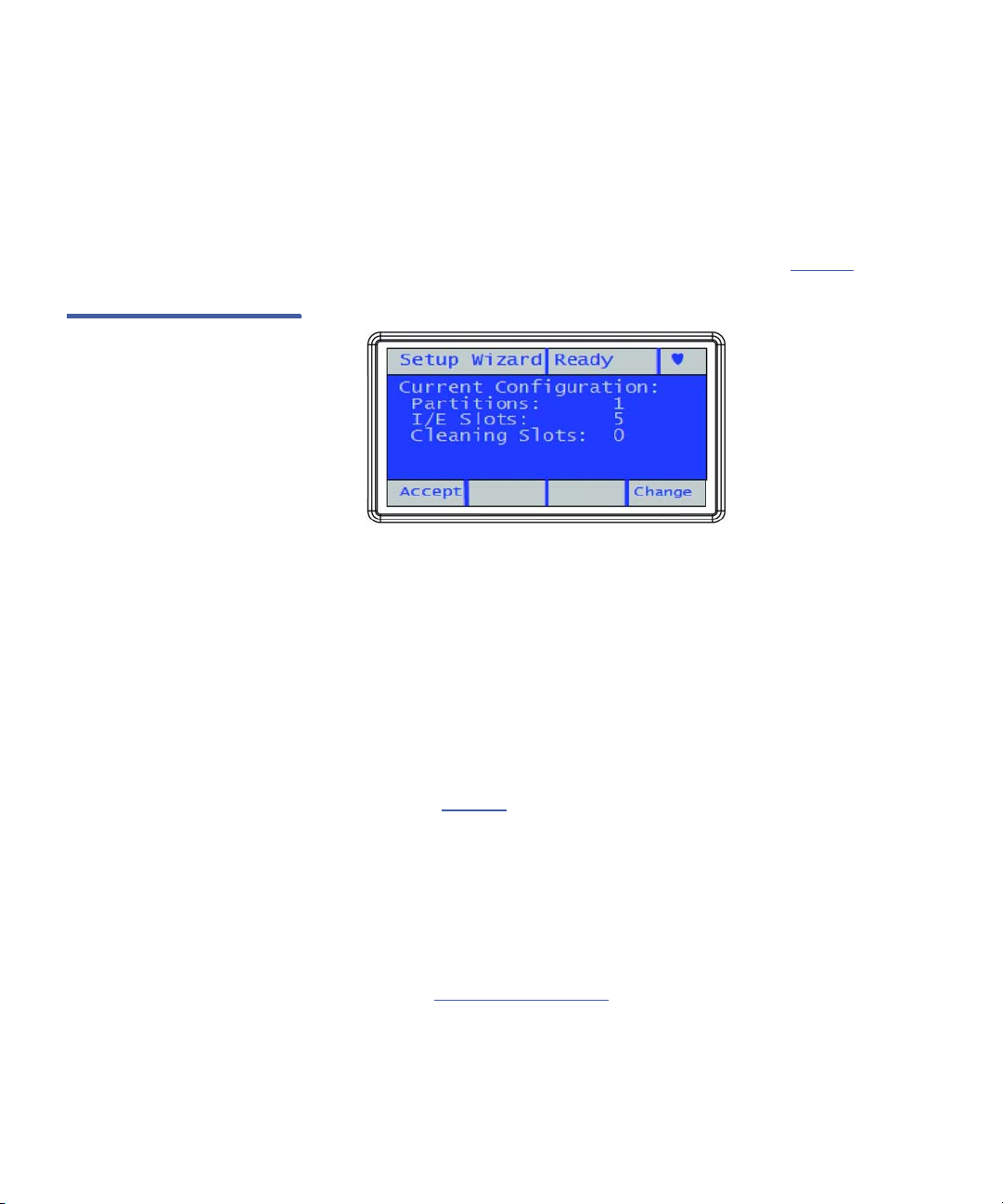
Рис. 15 Мастер установки:
экран текущей конфигурации.
Глава 2: Первоначальная установка и настройка
Включение библиотеки и конфигурация настроек сети
завершения нажмите Accept (Принять). При необходимости
добавить еще один ключ лицензии, выполните операцию по
изменению еще раз.
8 Появится экран Current Configuration (Текущая конфигура-
отображающий количество разделов по умолчанию, слотов
ция),
станций импорта-экспорта и слотов очистки (см.
Рис. 15).
Выполните одно из следующих действий.
• Чтобы принять текущие настройки, нажмите Ac
cept
(Принять).
• Чтобы изменить какие-либо настройки, нажмите Ch
ange
(Изменить). Это действие удалит текущие разделы, поэтому
потребуется подтверждение. Если вы согласны, библиотека
удалит разделы, что займет около 30 секунд. После удаления
разделов несколько следующих экранов помогут поменять
количество разделов, слотов станции импорта-экспорта и
слотов очистки. Используйте кнопки направления, как описа-
Пункт 5 на стр. 24, и нажмите Accept (Принять) после
но в
завершения.
• Разделы — минимальное количество создаваемых разделов может быть равно одному. Максимальное — равно
оличеству стримеров, установленных в библиотеке.
к
Библиотека разделяет ресурсы пропорционально между
разделами. Распределение ресурсов можно изменить
позднее через веб-клиент. Подробнее см. в разделе
Работа с разделами на стр. 58.
• Слоты станции импорта-экспорта — вы можете создать
м
аксимум пять слотов станции импорта-экспорта в
библиотеке Scalar i40 и максимум 10 — в библиотеке
Руководство пользователя Quantum Scalar i40 и Scalar i80 27

Глава 2: Первоначальная установка и настройка
Доступ к библиотеке через веб-клиент
• Слоты очистки — вы можете задать от нуля до четырех
Scalar i80. Минимальное количество равно нулю.
Помните, что если установлено нулевое количество
слотов импорта-экспорта, импорт или экспорт
картриджей будет невозможен.
тов очистки.
сло
9 Работа мастера установки завершена (см.
кнопку Exit
Рис. 16 Работа мастера
установки завершена
(Выход).
Доступ к библиотеке через веб-клиент
Рекомендуется использовать веб-клиент для выполнения большинства функций библиотеки. Веб-клиент проще в использовании, чем
панель оператора, и представляет больше информации и возможностей, чем панель оператора.
Для доступа к библиотеке через веб-клиент
1 На панели оператора нажмите кнопку Re
2 С помощью кнопки Dow
Settings (Настройки сети).
3 Нажмите кнопку Selec
4 Обратите внимание на IP-адрес библиотеки, показанный на
эк
ране.
5 Введите IP-адрес в интернет-обозревателе, после чего появится
экран дл
я входа в веб-клиент библиотеки.
n (Вниз) выберите пункт Network
t (Выбрать).
Рис. 16). Нажмите
ports (Отчеты).
28 Руководство пользователя Quantum Scalar i40 и Scalar i80

6 Введите имя пользователя по умолчанию: admin.
7 Введите пароль по умолчанию: p
8 Нажмите OK.
Конфигурация разделов
Вы можете выбрать провести конфигурацию разделов через веб-клиент, если мастер установки не установил их в точности как требуется.
Для конфигурации разделов см. Работа с разделами
Импортирование картриджей
Инструкции по импорту картриджей в библиотеку см. в разделах
Импортирование картриджей
картриджей на стр. 139.
Глава 2: Первоначальная установка и настройка
Конфигурация разделов
assword.
на стр. 58.
на стр. 135 и Массовая загрузка
Сохранение конфигурации библиотеки
Сохраняйте конфигурацию библиотеки каждый раз, когда вы меняете
конфигурацию или встроенное программное обеспечение. См. инструкции в разделе Сохранение конфигурации библиотеки
на стр. 115.
Конфигурация программного обеспечения сервера
Перед началом использования библиотеки для записи архивов необходимо настроить приложение сервера. Инструкции по конфигурации сервера см. в документации программного обеспечения сервера.
Руководство пользователя Quantum Scalar i40 и Scalar i80 29

Глава 2: Первоначальная установка и настройка
Конфигурация программного обеспечения сервера
30 Руководство пользователя Quantum Scalar i40 и Scalar i80

Глава 3
Пользовательский
интерфейс
Интерфейс пользователя для библиотек Scalar i40 и Scalar i80 доступен в двух форматах: панель оператора и веб-клиент. Операции с
библиотекой могут выполняться локально с панели оператора или
дистанционно на компьютере через веб-клиент.
Для эксплуатации библиотеки требуются пользовательские интерфейсы как веб-клиента, так и панели оператора. Некоторые функциональные возможности доступны только с использованием вебклиента, а другие — только с использованием панели оператора.
Однако для выполнения операций библиотеки рекомендуется
использовать веб-клиент вместо панели оператора.
В этой главе содержится следующая информация.
Панель оператора
•
• Веб-клиент
• Структура меню
Панель оператора
Панель оператора располагается на передней панели физической
библиотеки. Экран на панели оператора содержит меню с операциями, соответствующими четырем физическим кнопкам под ним. Операции меню и функции кнопок изменяются в зависимости от экрана.
Руководство пользователя Quantum Scalar i40 и Scalar i80 31

Глава 3: Пользовательский интерфейс
Панель оператора
Компоновка и функции панели оператора
Рис. 17 Пользовательский
интерфейс панели
оператора: главная страница
Строка заголовка
Активный дисплей
Панель меню
На рисунке Рис. 17 показан пользовательский интерфейс панели
оператора. В таблице Табл. 2
Имя
описаны функции панели оператора.
Состояние
библиотеки
Степень исправности
Кнопки навигации/
выбора
Табл. 2 Функции панели
оператора
Элемент
панели
оператора Описание
Строка
г
оловка
за
Панель присутствует на каждом экране и
содержит три поля: имя, состояние библиотеки
и статус диагностического билета.
32 Руководство пользователя Quantum Scalar i40 и Scalar i80

Глава 3: Пользовательский интерфейс
Панель оператора
Элемент
ане
ли
п
оператора Описание
Имя Поле «Имя» меняется в зависимости от выбора
меню. На главной странице это поле отображает тип библиотеки (Scalar i40 или Scalar i80). На
ницах активного меню поле показывает
стра
название меню или функции на экране. На
страницах диагностических билетов поле показывает подсистему, к которой относится диагностический билет (библиотека, стримеры или
сит
ель).
но
Состояние
иотеки
библ
Степень
вности
испра
Текущее состояние библиотеки. Состояние
может быть одним из следующих.
• Init (Инициализация) — библиотека
одится в процессе инициализации.
нах
• Ready (Готово) — робототехника библиотеки
това к работе.
го
• Not Ready (Не готово) — робототехника
лиотеки не готова к работе.
биб
Поле «Степень исправности» показывает
значок, обозначающий степень исправности
библиотеки.
Сердце — библиотека в исправном состоянии (нет ни открытых, ни неоткрытых
диагност
ических билетов).
Треугольник — состояние библиотеки
небезупречно (библиотека имеет открытые или неоткрытые диагностические
ты низкого или высокого приоритета).
биле
Восклицательный знак — необходимо
немедленное внимание (библиотека имеет открытые или неоткрытые диагности-
ческие билеты срочного приоритета).
Ак
Активный
лей
дисп
тивный дисплей показывает информацию
или элементы меню в соответствии с выбранным элементом меню или действием.
Руководство пользователя Quantum Scalar i40 и Scalar i80 33

Глава 3: Пользовательский интерфейс
Панель оператора
Элемент
п
анели
оператора Описание
Панель меню Панель меню показывает функцию, связанную
аждой из кнопок навигации/выбора. Функция
с к
кнопки меняется в зависимости от меню. Общими функциями являются навигация (наверх,
низ, влево, вправо, далее) и меню выбора
в
(выбрать, применить, выход, да, нет, отмена).
Навигация и правка на панели оператора
Кнопки
игации/
нав
выбора
Физические кнопки позволяют перемещаться
по меню, а также запускать и останавливать
действия библиотеки в соответствии с функциями, перечисленными на панели кнопок. Не все
ки активны для каждого из действий. Под-
кноп
робнее см. в разделе
Навигация и правка на
панели оператора на стр. 34.
Четыре кнопки навигации/выбора используются исключительно для
перемещения по меню и команд на панели оператора.
На главной странице в панели меню перечислены четыре заголовка
главных меню. Нажатие кнопки, соответствующей элементу меню,
вызывает список элементов подменю. Текущий элемент подсвечивается. Нажмите кнопки, соответствующие элементам Up (Вверх),
Down (Вниз), Left (Влево) или Right (Вправо) для перехода к желаемому элементу меню. По мере перемещения между элементами
подсветка перемещается, поэтому всегда понятно, на каком вы сейчас пункте. Нажмите кнопку, соответствующую пункту Select
(Выбрать), чтобы выбрать подсвеченный элемент или действие.
После этого, в свою очередь, появится либо подменю, экран, на котором можно изменять настройки или выполнять действия, или экран,
отображающий информацию.
Для правки изменяемого поля, например даты, времени, IP-адреса и
т. д., используйте кнопки Left (Влево) и Right (Вправо), чтобы пере-
мещаться по полю, одна цифра за раз. Используйте кнопки Up
(Вверх) и Down (Вниз) для изменения каждой цифры или буквы.
Когда вы достигнете желаемого значения, нажмите кнопку Right
(Вправо). Когда вы нажмете Right (Вправо), все цифры зафиксиру-
ются. Если на экране несколько полей, продолжайте нажимать
34 Руководство пользователя Quantum Scalar i40 и Scalar i80

Рис. 18 Изменение даты и
времени
Глава 3: Пользовательский интерфейс
Веб-клиент
кнопку Right (Вправо), чтобы перейти к следующему полю и внести
в него правки тем же образом. Когда будет достигнута последняя
цифра последнего поля, значение кнопки Right (Вправо) изменится
на Apply (Применить). Нажмите кнопку Apply (Применить). Появится новая информация. Нажмите Exit (Выход), чтобы закрыть меню.
Примеры см. Рис. 18
на стр. 35.
Веб-клиент
Интерфейс веб-клиента доступен через поддерживаемые типы вебобозревателей (см. раздел Поддерживаемые обозреватели
313).
Для удаленного доступа к библиотеке библиотека должна быть подключена к сети через Ethernet. Введите IP-адрес библиотеки в интернет-обозревателе, чтобы получить доступ в веб-клиент библиотеки.
Информацию о настройке параметров сети для удаленной работы
см. в разделе Конфигурация параметров сети
на стр. 46.
Советы Имейте в виду следующие советы при работе через веб-клиент.
• Для работы с интерфейсом веб-клиента и справкой библиотеки
нео
бходимо отключить блокировку всплывающих сообщений
Руководство пользователя Quantum Scalar i40 и Scalar i80 35
на стр.

Глава 3: Пользовательский интерфейс
Веб-клиент
• Не используйте кнопку веб-обозревателя Back (Назад) для
• Выйдите из библиотеки перед тем, как закрыть окно интернет-
веб-обозревателя. Для того чтобы страницы веб-клиента могли
обновляться автоматически, добавьте IP-адрес устройства в
поддерживаемом Scalar i40 или Scalar i80 веб-обозревателе в
список надежных/разрешенных сайтов обозревателя.
переходов между страницами веб-клиента. Вместо этого
используйте кнопки самого веб-клиента.
бозревателя, при использовании веб-клиента. Если закрыть
о
обозреватель, не выходя, сессия останется открытой. Нажатие
кнопки «Закрыть» (
закрывает обозреватель, но не завершает сессию.
X) в верхнем правом углу веб-клиента
Сортировка информации в таблицах
Компоновка и функции веб-клиента
Вы можете сортировать информацию в таблицах, если заголовок
столбца таблицы выделен жирным шрифтом. Щелкните по заголовку
столбца, после чего информация будет отсортирована. Щелкните
еще раз, чтобы переключиться с повышающейся на понижающуюся
сортировку.
Рис. 19 на стр. 37 показывает интерфейс веб-клиента. Таблица 3 на
стр. 38 дает пояснения к элементам веб-интерфейса.
36 Руководство пользователя Quantum Scalar i40 и Scalar i80

Рис. 19 Пользовательский
интерфейс веб-клиента з
главная страница
Заголовок
Панель
меню
Активный
дисплей
Глава 3: Пользовательский интерфейс
Область сообщения «Library is
not ready (Библиотека не готова)»
К началу
Веб-клиент
Справка
онлайн
Выход
Просмотр диагностических билетов
Руководство пользователя Quantum Scalar i40 и Scalar i80 37

Глава 3: Пользовательский интерфейс
Веб-клиент
Табл. 3 Элементы экрана
веб-клиента
Элемент
веб-клиента Описание
Заголовок Заголовок присутствует на всех страницах и
держит тип библиотеки (Scalar i40 или Scalar
со
i80) и три следующие кнопки.
Home (Главная) — отправляет на
главную страницу.
Help (Справка) — показывает справку
онлайн.
Logout (Выход) — прекращает текущую
сессию.
Если робот не готов к выполнению функций
лиотеки, в заголовке выдается соответству-
биб
ющее сообщение. Подробнее о сообщениях
rary Not Ready (Библиотека не готова)»,
«Lib
отображаемых в заголовке, см. в разделе
Устранение неполадок при выводе сообщений
«Library not ready» (Библиотека не готова) на
стр. 283.
Панель меню Показывает доступные элементы меню. Выбор
жет отличаться в зависимости от уровня
мо
доступа.
Дальняя правая панель меню также показывает
одключившегося пользователя и уровень
имя п
его доступа в скобках.
Активный
дисплей
тивный дисплей показывает информацию
Ак
или элементы меню в соответствии с выбранным элементом меню или действием.
Главная страница веб-клиента
38 Руководство пользователя Quantum Scalar i40 и Scalar i80
Главная страница отображает информацию о состоянии и степени
исправности в активной частит меню (см. Рис. 19
Подробнее см. в разделах Обзор системы
и Состояние подсистем.
на стр. 37).

Глава 3: Пользовательский интерфейс
Веб-клиент
Обзор системы Обзор системы доступен с главной страницы веб-клиента.
В обзоре представлена информация в таблицах о вместимости разделов библиотеки, слотах и стримерах. Также указано, какие разделы подключены к сети, какие нет (в разделе «Слоты хранения»).
Права доступа текущего пользователя определяют, какие разделы
отображаются (см. Уровни доступа
на стр. 90).
Состояние подсистем Оперативно оценить состояние библиотеки можно по цвету трех кно-
пок подсистем, расположенных в нижней части главной страницы.
Эти кнопки обеспечивают быстрый доступ к информации о состоянии
библиотеки для оперативного восстановления работоспособности
системы в случае возникновения неполадок. Вы можете выбрать
кнопки для просмотра диагностических билетов, в которых содержатся отчеты о проблемах в подсистемах.
Отображается состояние следующих трех следующих подсистем:
Library (Библиотека) включает связь, управление, охлаждение,
•
питание и робототехнику.
•
Drives (Устройства) включают компоненты стримеров, такие как
собственно стримеры, встроенное программное обеспечение
стримеров и салазки стримеров.
•
Media (Носитель) включает компоненты носителей, такие как
картриджи и этикетки со штрих-кодом.
Каждая из кнопок может находиться в трех состояниях, обозначаемых разными цветами. Существуют следующие состояния:
Зеленый («галочка») — диагностических билетов нет, либо все
существующие билеты были закрыты.
Желтый (восклицательный знак) — библиотека имеет открытые
или неоткрытые диагностические билеты низкого или высокого
приоритета.
Красный (знак «X») — библиотека имеет открытые или неоткры-
тые диагностические билеты срочного приоритета.
Если кнопка подсистемы стала красной или желтой, нажатие на нее
позволит открыть соответствующий экран
тические билеты)
. На этом экране, в зависимости от нажатой кнопки,
Diagnostic Tickets (Диагнос-
отображается список билетов, относящихся к библиотеке, устройствам или носителям. Подробнее см. в разделе О
диагностических
билетах на стр. 278.
Руководство пользователя Quantum Scalar i40 и Scalar i80 39

Глава 3: Пользовательский интерфейс
Структура меню
Структура меню
Операции и команды организованы в логические группы по следующим меню.
•Меню Setup (Н
тели с правами администратора могут использовать для установки и настройки различных параметров библиотеки включая
азделы, слоты станций импорта-экспорта, слоты чистки, каналы
р
управления, параметры сети, параметры стримеров, пользователей, уведомления, дату и время, лицензии, регистрацию библиотеки и электронную почту.
•Меню Operations/Actions (
команд, которые позволяют пользователям изменять режим
операций библиотеки, импортировать и экспортировать
картриджи, загружать и выгружать стримеры, перемещать
носители, блокировать или разблокировать станции импортаэкспорта, завершать сессию и выключать библиотеку. Это меню
называется Actions (Действия) на панели оператора и
Operations (Операции) в веб-клиенте.
•В меню Tools (Сервис) включены команды, используемые для
ехнического обслуживания библиотеки, такие как просмотр
т
диагностических билетов, формирование журналов диагностики,
идентификация стримеров, настройка внутренней сети, сохранение и восстановление конфигурации библиотеки, настройка системы и параметров безопасности, обновление встроенного
ограммного обеспечения, а также осуществление диагностики
пр
библиотеки.
астройки) включает команды, которые пользова-
Операции/действия) состоит из
•Меню Reports (О
видам информации о библиотеке.
Пользователи с правами администратора имеют доступ ко всем
командам меню, в то время как полномочия обычных пользователей
ограничены.
В Рис. 20
лены меню веб-клиента.
40 Руководство пользователя Quantum Scalar i40 и Scalar i80
перечислены меню панели оператора. В Рис. 21 перечис-
тчеты) обеспечивает доступ к различным

Рис. 20 Меню панели
оператора.
Operator Panel
Main Menu Bar
Глава 3: Пользовательский интерфейс
Структура меню
Setup
Network Configuration
Date & Time
License Installation
Dedicated Slots
Cleaning
I/E
Tape Drives (FC)
Configure Partitions
Account Settings
Password Settings
Session Timeout
Modify Password*
System Settings
Unload Assist
Logical SN Addr
Man Cart Assign
SNMP
SMI-S
Security Services
Network IF
SSH Services
ICMP
Web client
Service User
SNMP V1/V2
SSL
Actions
Change Partition Mode
I/E
Unlock I/E Station
Import Tape
Import Cleaning Tape
Export Tape
Export Cleaning Tape
Magazine
Release
Tape Drive
Change Mode
Unload
Manual Cleaning
Reset
Shutdown
Shutdown Library
Restart Library
Logout*
Tools
IVT
Diagnostics
Robotics Test
Tape Drive Test
Magazine Test
Random Move Test
Service Network
Security Services
Reset Factory Defaults
Reports
Diagnostic Tickets
About Library
Tape Drives
Media
About Library
Partitions
Network Settings
Date/Time
Licenses
Copyright Statement
ACCESS KEY
NOTE: If passwords are not
enabled on the operator
panel, all users have access
to all menus and functions.
All Users
Admin Privileges Only
Service Only
* Only Available if LUI
Passwords are enabled
Руководство пользователя Quantum Scalar i40 и Scalar i80 41

Глава 3: Пользовательский интерфейс
Структура меню
Рис. 21 Меню веб-клиента.
Web Client
Main Menu Bar
Setup
Setup Wizard
Partitions
Cleaning Slots
I/E Station Slots
Drive Settings
Control Path
License
Notification
Setup
E-Mail Account
Contact Information
Network Management
Network
SNMP
SNMP Trap
Registrations
User Management
Operations
Media
Move
Import
Export
Cleaning Media
Import
Export
Partitions
Change Mode
Drive
Load
Unload
Change Mode
I/E Station Unlock
Release Magazines
System Shutdown
Tools
All Diagnostic Tickets
Capture Snapshot
Save/Restore
Configuration
E-mail Configuration
Record
Save Configuration Record
Drive Operations
Download SNMP MIB
Update Library Firmware
Diagnostics
Drives
Robotics
Exit
Reports
System Information
Library Configuration
Network Settings
Logged In Users
All Slots
Log Viewer
Advanced Reporting
Drive Resource
Utilization
Media Integrity Analysis
About
Scalar i40/i80
Open Source Licenses
User Accounts
Remote Authentication
Reset LUI Passwords
Date & Time
Register Library
Shutdown
Restart
Log Out
ACCESS KEY
All Users
Admin Privileges Only
42 Руководство пользователя Quantum Scalar i40 и Scalar i80

Глава 4
Конфигурация библиотеки
Мастер Setup Wizard является вспомогательным средством для
задания начальной конфигурации библиотеки. Однако мастер Setup
Wizard выполняет лишь часть задач по настройке конфигурации.
Вкладки панели оператора и меню веб-клиента обеспечивают доступ
ко всем параметрам конфигурации, задаваемым в мастере Setup
Wizard, а также ко многим другим, которые нельзя настроить с помощью мастера.
В этой главе рассказывается про мастер Setup Wizard и все
остальные настройки конфигурации. Для каждой задачи указаны
пути доступа к соответствующему экрану панели оператора или вебклиента. (Полную структуру меню см. в разделе Структура меню
стр. 40.)
на
Примечание. Эти операции не могут выполняться одновременно
несколькими пользователями с правами администратора, вошедшими в систему из разных точек. Экраны программы при этом остаются доступными, но
возможно применение внесенных изменений, если
не
другой пользователь с правами администратора
выполняет эту же операцию.
Руководство пользователя Quantum Scalar i40 и Scalar i80 43

Глава 4: Конфигурация библиотеки
Внимание! После внесения изменений в элемент, допускающий
настройку, обязательно сохраняйте конфигурацию
библиотеки. Это позволит в случае необходимости
восстановить последние значения параметров. См.
раздел
Сохранение и восстановление конфигурации
библиотеки на стр. 114.
Примечание. Для настройки библиотеки не требуется ее
выключение и повторное включение.
В этой главе содержится следующая информация.
•
Работа с мастером Setup Wizard
• Конфигурация параметров сети
• Конфигурация параметров протокола SNMP
• Установка даты, времени и часового пояса
• Работа с разделами
• Настройка слотов чистки
• Настройка слотов станции импорта-экспорта
• Параметры конфигурации стримеров
• Настройка каналов управления
• Добавление или обновление лицензируемых функций
• Работа с уведомлениями по электронной почте
• Настройка учетной записи электронной почты
• Настройка информации для связи с заказчиком
• Конфигурация порта обслуживания
• Работа с учетными данными локальных пользователей (User
Accounts)
• Работа с учетными записями пользователей по протоколу LDAP
(удаленная авторизация)
• Настройка тайм-аута сеанса
• Настройка параметров системы
• Конфигурация параметров безопасности
• Сохранение и восстановление конфигурации библиотеки
• Регистрация библиотеки
44 Руководство пользователя Quantum Scalar i40 и Scalar i80

Работа с мастером Setup Wizard
При первом включении библиотеки появится мастер настройки Setup
Wizard, который поможет произвести начальную настройку основных
рабочих параметров библиотеки.
При первой установке библиотеки на панели оператора появляется
окно мастера настройки Setup Wizard. Он появляется только один
раз. Также он появляется после замены SCB, восстановления установленного на заводе по умолчанию или возврата к встроенному
программному обеспечению библиотеки. Следует либо установить
настройки с помощью мастера Setup Wizard, или завершить его
работу. В случае завершения работы мастера вы принимаете конфигурацию библиотеки по умолчанию (см. раздел Конфигурация по
умолчанию). Конфигурацию по умолчанию можно изменить в любой
момент с помощью мастера Setup Wizard через веб-клиент или с
помощью опций меню «Настройки» на панели оператора или через
веб-клиент.
Глава 4: Конфигурация библиотеки
Работа с мастером Setup Wizard
Панель оператора
Мастер Setup Wizard на панели оператора подробно описан в разделе Раздел 2,
Первоначальная установка и настройка.
Веб-клиент
Нажмите Setup (Настройки) > Setup Wizard (Мастер настройки).
Следуйте указаниям на нескольких экранах, которые позволят добавить лицензии; установите дату, время и часовой пояс; настройте
слоты чистки; настройте слоты станции импорта-экспорта; автоматически создайте разделы.
Руководство пользователя Quantum Scalar i40 и Scalar i80 45

Глава 4: Конфигурация библиотеки
Конфигурация по умолчанию
Конфигурация по умолчанию
Библиотека поставляется с конфигурацией по умолчанию, которую
можно изменить в любой момент. Параметры конфигурации имеют
следующие значения по умолчанию:
Функция Конфигурация по умолчанию
Имя хоста библиотеки библиотека
Network Settings
(Параметры сети)
Количество разделов Равно количеству установленных
Количество слотов
станции импортаэкспорта
Количество слотов чистки 0
Конфигурация параметров сети
Мастер настройки Setup Wizard на панели оператора позволяет
настраивать параметры сети, которые обеспечивают удаленный
доступ к библиотеке из веб-клиента. В любом случае следует сначала задать сетевой IP-адрес с панели оператора. После выполнения
начальной настройки можно изменять настройки параметров сети на
панели оператора или в веб-клиенте.
IPv4, DHCP включено
IPv6 отключено
типов стримеров (Fibre Channel или
SAS). Слоты чистки разделены в
равных долях между разделами.
5
46 Руководство пользователя Quantum Scalar i40 и Scalar i80

Глава 4: Конфигурация библиотеки
Конфигурация параметров сети
Примечание. Изменение параметров сети может прервать соеди-
нение библиотеки с сетью и процесс коммуникации.
екущая сессия обозревателя может стать недейс-
Т
твительной. Если это произойдет, закройте обозреватель и перезапустите его, чтобы подключиться к
библиотеке с новыми параметрами конфигурации.
Примечание.
Перед изменением параметров сети убедитесь,
что библиотека подключена к сети. Если кабель Ethernet не установлен надлежащим образом, настройка
метров сети будет невозможна. Подключите один
пара
конец кабеля Ethernet в самый левый порт Ethernet
системной платы управления (SCB), расположенный с
обратной стороны библиотеки. Убедитесь в том, что
другой конец кабеля Ethernet подключен к соответствующему порту локальной сети.
Вы можете настроить следующие параметры сети. Настройки некоторых параметров доступны только через веб-клиент; другие же
доступны только через панель оператора, как описано ниже.
Имя хоста библиотеки Название хоста — сетевое имя, которое нужно присвоить библиоте-
ке. Название библиотеки может содержать не более 12 строчных
букв и цифр и дефисы (-).
Имя хоста библиотеки можно просматривать с панели оператора, но
нельзя изменить. Изменить имя хоста библиотеки можно только
через веб-клиент.
Веб-клиент
1 Выберите Setup (Настройки) > Network Management
(Управление сетью) > Network (Сеть).
2 Введите название в поле Li
и нажмите Apply (Применить).
Руководство пользователя Quantum Scalar i40 и Scalar i80 47
brary Name (Название библиотеки)

Глава 4: Конфигурация библиотеки
Конфигурация параметров сети
Протокол DHCP Протокол DHCP включен по умолчанию. Если протокол DHCP вклю-
чен, библиотека автоматически получает IP-адрес. Если протокол
DHCP не включен, IP-адрес, шлюз по умолчанию и маску подсети/
префикс сети нужно указать вручную. Можно включить/отключить
протокол DHCP с панели оператора или через веб-клиент.
Панель оператора
Выберите Setup (Настройки) > Network Configuration (Конфигурация сети).
Веб-клиент
Выберите Setup (Настройки) > Network Management (Управление
сетью) > Network (Сеть).
IP-адреса Библиотека может поддерживать как параметры сети IPv4, так и IPv6
одновременно. Более подробную информацию см. ниже.
Внимание! При изменении IP-адреса библиотеки не забудьте
изменить его на всех хостах приложений, которые
имеют доступ к библиотеке.
Примечание. Обязательно добавьте IP-адрес библиотеки в список
надежных/разрешенных сайтов обозревателя,
поддерживаемого библиотекой, чтобы страницы вебклиента могли автоматически обновляться.
реса IPv4 — библиотека всегда поддерживает параметры
• Ад
сети IPv4. Библиотека может поддерживать адреса, получаемые
через протокол DHCP, или статические адреса IPv4.
Адреса IPv4 должны вводиться с разделением точками
например, 192.168.0.1). Они могут содержать только цифры, а
(
разделенные точками значения не должны превышать 255.
реса IPv6 — по умолчанию IPv6 отключено и может быть
• Ад
включено только через панель оператора. Изменить адрес после
включения можно только через веб-клиент. В отличие от IPv4,
48 Руководство пользователя Quantum Scalar i40 и Scalar i80

Глава 4: Конфигурация библиотеки
Конфигурация параметров сети
библиотека может поддерживать как адреса, получаемые через
протокол DHCP, так и статические адреса IPv6 одновременно.
Адреса IPv6 должны вводиться в правильной нотации. Адреса
IPv6 могут вводиться в наиболее распространенной нотации в виде восьми групп из четырех щестнадцатеричных цифр.
01:0ff8:55cc:033b:1319:8a2e:01de:1374 является примером
20
правильного адреса IPv6. Также, если одна или несколько из
четырехзначных групп содержит 0000, можно опустить нули,
заменив их двумя двоеточиями (::), поскольку в адресе используются только одни двойные двоеточия. Используя эту нотацию,
рес 2001:0ff8:0000:0000:0000:0000:01de:1374 можно записать
ад
как 2001:0ff8::01de:1374.
Можно задать адреса IPv4 на панели оператора или через веб-кли-
. Можно настроить библиотеку на использование IPv6 через
ент
панель оператора, но необходимо использовать веб-клиент, чтобы
задать статический адрес IPv6.
Панель оператора
Шлюз по умолчанию, маска подсети, префикс сети и адреса DNS
Выберите Setup (Настройки) > Network Configuration (Конфигурация сети).
Веб-клиент
Выберите Setup (Настройки) > Network Management (Управление
сетью) > Network (Сеть).
• Default Gateway (Шлюз по умолчанию) — IP-адрес шлюза по
умолчанию для данной части сети Ethernet. Для IPv4 этот
параметр может быть изменен только в том случае, если
протокол DHCP отключен.
• Subnet Mask (Маска подсети) (только IPv4) — доступно только в
ом случае, если протокол DHCP отключен.
т
• Network Prefix (Префикс сети) (только для IPv6) — Может быть
ук
азан только через веб-клиент.
• Primary DNS Address (Адрес первичного DNS-сервера)
(
необязательное, только в веб-клиенте) — необходимо ввести IP-
Руководство пользователя Quantum Scalar i40 и Scalar i80 49

Глава 4: Конфигурация библиотеки
Конфигурация параметров протокола SNMP
адрес. Это текстовое поле доступно только в том случае, если
протокол DHCP отключен.
• Secondary DNS Address (Адрес вторичного DNS-сервера)
(
необязательное, только в веб-клиенте) — необходимо ввести IPадрес. Это текстовое поле доступно только в том случае, если
протокол DHCP отключен.
Панель оператора
Выберите Setup (Настройки) > Network Configuration (Конфигурация сети).
Веб-клиент
Выберите Setup (Настройки) > Network Management (Управление
сетью) > Network (Сеть).
Конфигурация параметров протокола SNMP
Simple Network Management Protocol (протокол SNMP) — это облегченный протокол, предназначенный для удаленного управления и
мониторинга устройств инфраструктуры. Библиотека обеспечивает
поддержку SNMP, поэтому для получения информации SNMP о библиотеке можно настроить внешнее приложение для управления.
Библиотека поддерживает протокол SNMP путем публикации базы
управляющей информации (MIB), из которой путем запросов можно
получать данные о состоянии библиотеки и многих ее отдельных
компонентов. Информацию SNMP можно получать от библиотеки с
использованием ловушек SNMP и запросов GET.
Подробнее о протоколе SNMP см. раздел Основное справочное руко-
водство по протоколу SNMP для Scalar i40 и Scalar i80 (6-66773-xx).
Информацию об интеграции баз MIB с приложением для управления
SNMP можно получить у поставщика программы управления сетью.
50 Руководство пользователя Quantum Scalar i40 и Scalar i80

Глава 4: Конфигурация библиотеки
Конфигурация параметров протокола SNMP
Регистрация внешних приложений для управления
Пользователи с правами администратора могут регистрировать
транспортные протоколы, IP-адреса и номера портов внешних приложений для управления, разрешая им принимать ловушки SNMP от
библиотеки. По умолчанию библиотека игнорирует все операции SET
для SNMP, поэтому внешние приложения для управления не могут
зарегистрировать сами себя, чтобы получать ловушки SNMP от библиотеки.
После регистрации транспортных протоколов, IP-адресов и соответствующих номеров портов можно выполнить тест и убедиться в том,
что библиотека может посылать ловушки SNMP на данные адреса.
При регистрации внешних приложений управления для получения
ловушек SNMP можно устанавливать следующие параметры:
• Transport — транспортный протокол. Должен совпадать с
анспортным протоколом, настроенным для приемника ловушек
тр
протокола SNMP. Выберите один из следующих вариантов:
• UDP - User Datagram Protocol для IPv4
• UDP6 - User Datagram Protocol для IPv6
• TCP - Transmission Control Protocol для IPv4
• TCP6 - Transmission Control Protocol для IPv6
• Host Name/IP Address (Имя хоста/IP-адрес) — имя хоста или IP-
а
дрес внешнего приложения для управления, которое нужно
зарегистрировать. Имя хоста может вводиться, только если
включена DNS. В противном случае следует вводить IP-адреса.
Сведения о DNS см. в разделе
подсети, префикс сети и адреса DNS на стр. 49.
Шлюз по умолчанию, маска
• Port (Порт) — номер порта внешнего приложения, которое нужно
за
регистрировать. По умолчанию для внешнего приложения
используется порт с номером 162.
Эти функции можно осуществлять только через веб-клиент.
Веб-клиент
1 Выберите Setup (Настройки) > Network Management
(Управление сетью) > SNMP Trap Registrations (Регистрация
ловушек SNMP).
Руководство пользователя Quantum Scalar i40 и Scalar i80 51

Глава 4: Конфигурация библиотеки
Конфигурация параметров протокола SNMP
2 Щелкните по одной из следующих кнопок, чтобы выполнить сле-
дующие действия:
• Cre
• De
• T
ate (Создать) — добавляет IP-адрес и номер порта
внешнего приложения в список зарегистрированных адресов,
на которые будут отправляться ловушки SNMP.
lete (Удалить) — удаление выбранного IP-адреса и
номера порта.
est (Проверка) — эта проверка просто отправляет ловушки;
она не проверяет, были ли они получены. Для того чтобы
убедиться в получении ловушек, необходимо проверить
внешние приложения управления.
Включение версий SNMP
Библиотека поддерживает протокол SNMP версий v1, v2c и v3.
Вы можете включать или отключать поддержку для SNMP v1 и v2c.
По умолчанию они включены. В средах с повышенной защитой
SNMP v1 и SNMP v2c рекомендуется отключать.
Поддержка SNMP v3 всегда включена, ее отключение невозможно.
В качестве алгоритма проверки подлинности устанавливается MD5,
а шифрование отключено во всей системе.
Панель оператора
1 Выберите Setup (Настройки) > Security Services (Службы
безопасности) > SNMP V1/V2 (Протокол SNMP V1/V2)
2 Нажмите M
3 Прокрутите, чтобы выбрать E
(Выключено), и нажмите Apply (Применить).
4 Нажмите Ex
odify (Изменить).
nabled (Включено) или Disabled
it (Выход)
Веб-клиент
1 Выберите Setup (Настройки) > Network Management
(Управление сетью) > SNMP (Протокол SNMP).
52 Руководство пользователя Quantum Scalar i40 и Scalar i80

Глава 4: Конфигурация библиотеки
Конфигурация параметров протокола SNMP
2 Выберите флажок SNMP V1 and V2c enabled (Протокол SNMP
V1 и V2c включен), чтобы включить протокол SNMP v1 и v2c.
Снимите флажок SNMP V1 and V2c enabled (Протокол SNMP V1
и V2c включен), чтобы отключить протокол SNMP v1 и v2c.
Включение ловушек
проверки подлинности SNMP
Изменение строки сообщества SNMP
Библиотека позволяет включать и выключать ловушки проверки подлинности протокола SNMP. Если библиотека получает сообщение
SNMP, не содержащее правильной строки сообщества или другой
информации для проверки подлинности, библиотека посылает сообщение ловушки проверки подлинности SNMP в удаленное приложение для управления с указанием на сбой проверки подлинности.
Ловушки проверки подлинности SNMP по умолчанию отключены.
Веб-клиент
1 Выберите Setup (Настройки) > Network Management
(Управление сетью) > SNMP (Протокол SNMP).
2 Выберите флажок SNM
верки подлинности SNMP), чт
подлинности SNMP. Снимите флажок SNMP Authentication
Traps (Ловушки проверки подлинности SNMP), чтобы отклю-
чить ловушки проверки подлинности SNMP.
Пользователи с правами администратора могут изменять строку
сообщества SNMP. Строка сообщества SNMP представляет собой
текстовую строку, которая выступает в качестве пароля для проверки
подлинности сообщений GET и GET-NEXT SNMP v1 и SNMP v2c,
обмен которыми происходит между библиотекой и внешним приложением для управления. Используемая в библиотеке строка сообщества SNMP должна совпадать со строкой, используемой внешним
приложением для управления.
P Authentication Traps (Ловушки про-
обы включить ловушки проверки
По умолчанию в библиотеке используется следующая строка сообщества SNMP: publicCmtyStr. В целях безопасности эту строку сле-
дует изменить. Изменяя строку сообщества, учитывайте, что она
чувствительна к регистру букв, не может быть пустой, и длина ее не
может превышать 32 символа.
Изменить строку сообщества SNMP можно только через веб-клиент.
Руководство пользователя Quantum Scalar i40 и Scalar i80 53

Глава 4: Конфигурация библиотеки
Конфигурация параметров протокола SNMP
Веб-клиент
1 Выберите Setup (Настройки) > Network Management
(Управление сетью) > SNMP (Протокол SNMP).
Загрузка базы управляющей информации SNMP
2 Введите новую строку сообщества в текстовом поле SNM
Community (Сообщество SNMP) в меню New Settings (Новые
параметры).
3 Нажмите на кнопку Ap
База управляющей информации SNMP (MIB) используется для
заказчиков библиотеки, партнеров, разработчиков программного
обеспечения для управления третьих сторон и других сторон, заинтересованных в интеграции с Scalar i40 и Scalar i80 в рамках коммерческого управления. Библиотеки Scalar i40 и Scalar i80 поддерживают
протокол SNMP путем публикации базы управляющей информации
(MIB), из которой путем запросов можно получать данные о состоянии библиотеки и многих ее отдельных компонентов.
Пользователи с правами администратора могут загружать базу
управляющей информации SNMP из библиотеки. Затем базу управляющей информации можно установить во внешнее приложение для
управления SNMP.
Более подробно о базе управляющей информации (MIB) библиотеки
см. Основное справочное руководство по протоколу SNMP для
Scalar i40 и Scalar i80 (6-66773-xx) или свяжитесь со службой поддержки Quantum.
ply (Применить).
P
Информацию об интеграции баз MIB с приложением для управления
SNMP можно у поставщика программы управления сетью.
Веб-клиент
1 Выберите Tools (Инструменты) > Download SNMP MIB
(Загрузить базу управляющей информации SNMP).
2 Сохраните файл в определенное место.
54 Руководство пользователя Quantum Scalar i40 и Scalar i80

Глава 4: Конфигурация библиотеки
Установка даты, времени и часового пояса
Установка даты, времени и часового пояса
Вы можете установить дату, время и часовой пояс библиотеки вручную или настроить сетевой протокол службы времени (NTP). NTP
позволяет синхронизировать дату и время библиотеки с датой и временем других компонентов ИТ-инфраструктуры.
Если протокол NTP включен, следует задать IP-адрес хотя бы одного
сервера NTP. Информацию об IP-адресе сервера NTP можно получить у администратора сети.
Дату и время можно настроить как через панель оператора, так и
через веб-клиент. Часовой пояс можно просмотреть с панели оператора, но изменить его можно только через веб-клиент. Вы можете
настраивать параметры NTP только в веб-клиенте.
Примечание. Следующие операции не должны выполняться одно-
временно несколькими пользователями с правами
дминистратора, вошедшими в систему из разных
а
точек. Доступ к экранам сохраняется, однако внесенные изменения не будут применяться, если эта же
перация выполняется одновременно другим поль-
о
зователем с правами администратора.
Установка даты и времени вручную
Настройка даты и времени используется для регистрации даты и
времени происходящих событий и для назначения времени автоматического выполнения функций резервного копирования и восстановления. Дату и время обязательно необходимо задать хотя бы один
раз з при начальной настройке библиотеки.
Время задается в 24-часовом формате. Например, для указания
четырех часов после полудня следует ввести 16:00.
Панель оператора
1 Выберите Setup (Настройки) > Date & Time (Дата и время).
2 Измените дату и время, используя способ, описанный в разделе
Навигация и правка на панели оператора на стр. 34.
Руководство пользователя Quantum Scalar i40 и Scalar i80 55
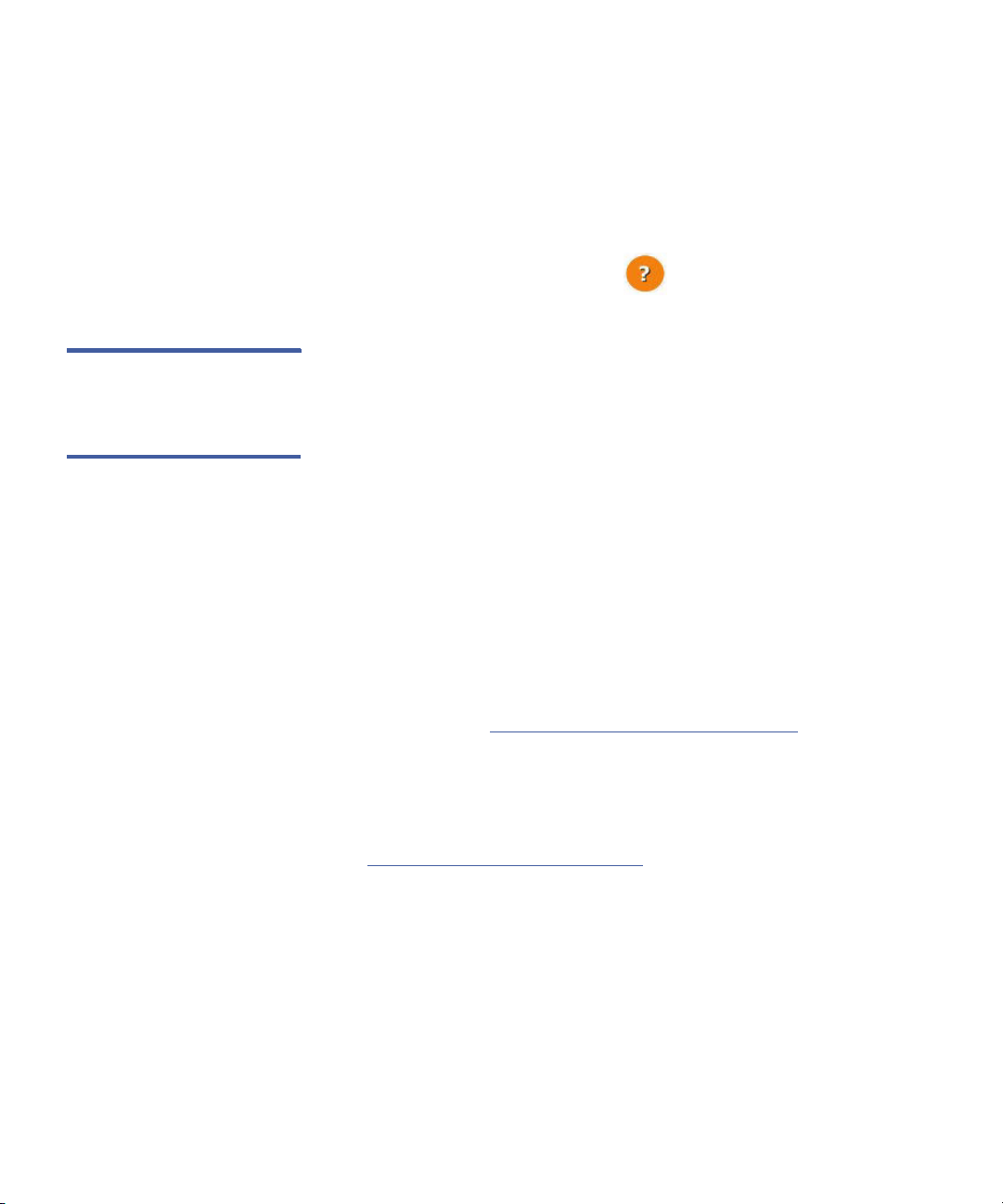
Глава 4: Конфигурация библиотеки
Установка даты, времени и часового пояса
Веб-клиент
1 Выберите Setup (Настройки) > Date & Time (Дата и время).
2 См. более подробную информацию в онлайн-справке по веб-кли-
енту. Для просмотра справки нажмите значок Help
верхнем правом углу экрана.
(Справка) в
Установка даты и времени с использованием протокола службы
времени
Библиотека поддерживает протокол службы времени (NTP). NTP
позволяет синхронизировать дату и время библиотеки с датой и временем других компонентов ИТ-инфраструктуры. Пользователи с правами администратора могут изменять настройки даты и часового
пояса библиотеки вручную или настроить протокол NTP.
Если используется протокол NTP, в библиотеке должен быть задан
часовой пояс и хотя бы один IP-адрес сервера NTP. Информацию об
IP-адресе сервера NTP можно получить у администратора сети.
Подробные сведения о настройке протокола NTP:
• В сети должен быть сконфигурирован и доступен хотя бы один
ер NTP.
серв
• NTP включается на экране Date & Time (Дата и время). Если
вклю
чен протокол NTP, настройка даты и времени вручную
невозможна. Подробнее об установке даты и времени вручную
см. в разделе
• Можно указать IP-адрес первичного и альтернативного
(н
еобязательного) сервера NTP.
• IP-адрес сервера NTP необходимо ввести в правильном
фор
мате. Правильный формат адресов IPv4 и IPv6 см. в разделе
Конфигурация параметров сети на стр. 46.
• Синхронизация часов после применения настроек протокола
NTP м
ожет занять несколько минут.
Установка даты и времени вручную на стр. 55.
Вы можете включать и настраивать NTP только в веб-клиенте.
56 Руководство пользователя Quantum Scalar i40 и Scalar i80

Глава 4: Конфигурация библиотеки
Установка даты, времени и часового пояса
Веб-клиент
1 Выберите Setup (Настройки) > Date & Time (Дата и время).
2 См. более подробную информацию в онлайн-справке по веб-кли-
енту. Для просмотра справки нажмите значок Help
верхнем правом углу экрана.
(Справка) в
Настройка часового пояса
Установка летнего времени
Для выбора часового пояса из списка отключите параметр Use
Custom Time Zone (Использовать пользовательский часовой
пояс) и выберите ваш часовой пояс.
Если часовой пояс отсутствует в списке или вы хотите иметь больше
возможностей для настройки времени, включите параметр enable
Use Custom Time Zone (Использовать пользовательский часовой
пояс) и установите смещение относительно универсального глобального времени (UTC).
Вы можете настраивать часовой пояс только через веб-клиент.
Веб-клиент
1 Выберите Setup (Настройки) > Date & Time (Дата и время).
2 См. более подробную информацию в онлайн-справке по веб-
клие
нту. Для просмотра справки нажмите значок Help (Справка)
в верхнем правом углу экрана.
Если вы выбрали часовой пояс из выпадающего списка (см. раздел
Настройка часового пояса
настраивает летнее время. Задавать изменение времени вручную не
требуется.
на стр. 57), библиотека автоматически
Однако, если вы установили пользовательский часовой пояс, библиотека не сможет автоматически настроить летнее время. Необходимо
включить параметр
летнее время)
окончание действия летнего времени с точностью до минуты.
Вы можете настраивать летнее время только в веб-клиенте.
Руководство пользователя Quantum Scalar i40 и Scalar i80 57
Use Custom Daylight Saving Time (Использовать
. После включения вы можете установить начало и

Глава 4: Конфигурация библиотеки
Работа с разделами
Веб-клиент
1 Выберите Setup (Настройки) > Date & Time (Дата и время).
2 См. более подробную информацию в онлайн-справке по веб-
клие
в верхнем правом углу экрана.
Работа с разделами
Разделы — это виртуальные секции библиотеки, которые имитируют
несколько отдельных библиотек в целях управления файлами, предоставления доступа нескольким пользователям или назначения одному
или нескольким хост-приложениям. Для создания раздела в библиотеке должен иметься хотя бы один свободный стример и один слот.
Предусмотрено два способа создания разделов:
нту. Для просмотра справки нажмите значок Help (Справка)
• Automatically (Автоматическое) — ре
распределяются равномерно между разделами. Стримеры
группируются в зависимости от их типа интерфейса (FC или
SAS). Автоматически создаваемые разделы добавляются к
существующим разделам. Создавать разделы автоматически
можно на панели оператора или в окне веб-клиента. Подробнее
см. в разделе
•
Manually (Вручную) — пользователь с правами администратора
может создавать разделы по одному. При создании разделов
вручную администратор имеет больший контроль над
выделением ресурсов. Создаваемые вручную разделы
добавляются к существующим разделам. Создавать разделы
вручную можно только в окне веб-клиента. Подробнее см. в
разделе
Можно изменить раздел, если необходимо изменить его параметры.
Например, можно изменить имя раздела, тип эмуляции, формат
штрих-кода носителя (для отчета на хост) и количество приписанных
стримеров и слотов. Подробнее об изменении разделов см. в разделе Изменение разделов
58 Руководство пользователя Quantum Scalar i40 и Scalar i80
Автоматическое создание разделов на стр. 59.
Создание разделов вручную на стр. 61.
на стр. 63.
сурсы библиотеки

Глава 4: Конфигурация библиотеки
Работа с разделами
Когда раздел перестает быть нужным, он может быть удален.
Подробнее об удалении разделов см. в разделе Удаление разделов
на стр. 64.
Пользователи с правами администратора могут создавать и удалять
любые разделы, а также управлять доступом к ним. Возможно предоставление пользователям доступа только к определенным разделам
и запрещение доступа к другим. Подробнее об изменении доступа
пользователям к разделам см. в разделе Изменение доступа к
разделам на стр. 66.
Подробные сведения о разделах:
• Каждый раздел должен содержать по меньшей мере один
стример и один слот. Этот стример или слот не может при этом
использоваться еще одним разделом.
• Конфигурация библиотеки по умолчанию включает один раздел
аждый тип интерфейса стримеров (Fibre Channel или SAS),
на к
установленный в библиотеке.
• Названия разделов могут содержать не более 12 строчных букв,
р и символов подчеркивания (_).
циф
• Максимально возможное количество разделов равно количеству
стр
имеров в библиотеке. Минимальное количество разделов
равно одному.
• Слоты станции импорта-экспорта (I/E) делятся между всеми
азделами. Разделы временно берут в пользование слоты
р
станций импорта-экспорта для выполнения некоторых операций,
например импорта и экспорта картриджей.
Автоматическое создание разделов
При автоматическом создании разделов ресурсы библиотеки пропорционально распределяются между разделами, а стримеры группируются в соответствии с типом их интерфейса (FC или SAS).
Для автоматического создания раздела в библиотеке должен иметься по меньшей мере один свободный стример и один свободный
слот. Если свободные стримеры или слоты отсутствуют, необходимо
изменить или удалить один или несколько разделов для высвобождения ресурсов. Подробнее см. в разделах Изменение разделов
стр. 63 и Удаление разделов
Руководство пользователя Quantum Scalar i40 и Scalar i80 59
на стр. 64.
на

Глава 4: Конфигурация библиотеки
Работа с разделами
Вы можете выбрать количество создаваемых разделов: от минимального количества (один) до максимального, равного количеству
свободных стримеров в библиотеке.
Если вы хотите создать меньше разделов, чем количество по умолчанию, но больше одного раздела, некоторые ресурсы не будут
назначены разделам. Однако если вы хотите создать один единый
раздел, все доступные ресурсы будут назначены одному разделу.
При автоматическом создании разделов библиотекой первый стример в разделе назначается каналом управления. Каналы управления
можно изменить в любой момент. Подробнее см. в разделе
Настройка каналов управления
на стр. 74.
Перед автоматическим созданием разделов убедитесь в том, что все
стримеры разгружены, и все картриджи находятся в надлежащих
слотах хранения. Подробнее о разгрузке стримеров см. в разделе
Разгрузка стримеров
на стр. 146
Панель оператора
1 Выберите Setup (Настройки) > Configure Partitions
(Конфигурация разделов) > Auto-Create Partitions
(Автоматическое создание разделов).
(Если недоступно, у вас не хватает доступных ресурсов.
змените или удалите разделы, чтобы создать ресурсы.)
И
2 Используйте кнопки Up
(Вверх) и Down (Вниз), чтобы выбрать
количество создаваемых разделов.
3 Нажмите Ap
4 Сохранитe конфигурацию библиотеки (см.
ply (Применить).
Сохранение
конфигурации библиотеки на стр. 115).
Веб-клиент
1 Выберите Setup (Настройки) > Partitions (Разделы).
2 Нажмите Au
не хватает доступных ресурсов. Измените или удалите разделы,
чтобы создать ресурсы.)
Появится экран Au
(Автоматическое создание разделов).
60 Руководство пользователя Quantum Scalar i40 и Scalar i80
tomatic (Автоматическое). (Если недоступно, у вас
tomatically Create Partitions

Глава 4: Конфигурация библиотеки
Работа с разделами
По умолчанию библиотека использует тип эмуляции библиотеки
Scalar i40-i80 и стандартный формат штрих-кода носителя для
каждого раздела. Эти параметры можно изменить, изменив
раздел после того, как он был создан (см. раздел
разделов на стр. 63).
Изменение
Создание разделов вручную
3 Используя выпадающий список Pa
количество создаваемых разделов.
4 Нажмите на кнопку Ap
5 Сохранитe конфигурацию библиотеки (см.
конфигурации библиотеки на стр. 115).
Вы можете в любой момент создать разделы после первоначальной
конфигурации библиотеки. Максимально возможное количество разделов равно количеству стримеров в библиотеке.
Для создания вручную раздела в библиотеке должен иметься по
меньшей мере один свободный стример и один свободный слот.
Если свободные стримеры или слоты отсутствуют, необходимо
изменить или удалить разделы для высвобождения ресурсов.
Подробнее см. в разделах Изменение разделов
Удаление разделов
При автоматическом создании разделов библиотекой первый стример в разделе назначается каналом управления. Каналы управления
можно изменить в любой момент. Подробнее см. в разделе
Настройка каналов управления
Перед автоматическим созданием разделов убедитесь в том, что все
стримеры разгружены, и все картриджи находятся в надлежащих
слотах хранения. Подробнее о разгрузке стримеров см. в разделе
Разгрузка стримеров
на стр. 64.
ply (Применить).
на стр. 74.
на стр. 146
rtitions (Разделы), выберите
Сохранение
на стр. 63 и
Создавать разделы вручную можно только в окне веб-клиента.
Веб-клиент
1 Выберите Setup (Настройки) > Partitions (Разделы).
2 Нажмите Manu
3 Введите имя для описания нового раздела в текстовом поле
En
ter Name (Ввести имя).
Руководство пользователя Quantum Scalar i40 и Scalar i80 61
al (Вручную).

Глава 4: Конфигурация библиотеки
Работа с разделами
4 Выберите один из следующих типов эмуляции из выпадающего
списка Emulation Type (Тип эмуляции):
• Sc
alar i40-i80 (по умолчанию)
• ADIC Scalar i500
• Quantum Scalar i500
• Quantum Scalar i2000
• ADIC Scalar i2000
5 Выберите один из следующих форматов штрих-кодов носителей
(дл
я сообщения на хост) из выпадающего списка Set Media
Barcode Format (Выбрать формат штрих-кода носителя):
ndard Six (Стандарт шесть) — шестизначное число
• Sta
штрих-кода с добавлением или без добавления одно- или
двузначного идентификатора носителя, например
«XXXXXXL4» или «XXXXXX». Хосту передается только
шестизначный штрих-код.
s Six (Плюс шесть) — шестизначное число штрих-кода,
• Plu
за которым следует идентификатор носителя, например
XXXXXXL3». Хосту передается шестизначный штрих-код
«
и идентификатор носителя.
tended (Расширенный) — от 5 до 12 знаков включая чис-
• Ex
ло штрих-кода и (необязательно) идентификатор носителя.
осту передаются все символы, независимо от наличия или
Х
отсутствия идентификатора носителя. Если указан идентификатор носителя, этикетка должна иметь штрих-код,
одержащий от 5 до 10 символов, за которым следует иден-
с
тификатор носителя, например «XXXXXXXXXXL2». Если
дентификатор носителя не указан, этикетка должна иметь
и
штрих-код, содержащий от 5 до 12 символов.
edia ID Last (Идентификатор носителя последний) —
• M
число штрих-кода, содержащее от 5 до 10 знаков, за
оторым следует идентификатор носителя, например
к
«XXXXXXXXXXLT». Идентификатор носителя передается
хосту в последнюю очередь.
dia ID First (Идентификатор носителя первый) — от 5
• Me
до 10 символов штрих-кода, за которыми следует идентификатор носителя, например «XXXXXXXXXXL4». Идентификатор носителя передается хосту в первую очередь.
62 Руководство пользователя Quantum Scalar i40 и Scalar i80

Глава 4: Конфигурация библиотеки
Работа с разделами
• Standard (Стандартный) — (используется по умолчанию) от
5 до 12 знаков включая число штрих-кода и (необязательно)
идентификатор носителя. Идентификатор носителя не
передается хосту. Если указан идентификатор носителя,
этикетка должна иметь штрих-код, содержащий от 5 до 10
символов, за которым следует идентификатор носителя,
например «XXXXXXXXXXL3». Если идентификатор носителя
не указан, этикетка должна иметь штрих-код, содержащий от
5 до 12 символов.
6 Введите количество слотов, приписываемых новому разделу,
в текстовое поле En
ter Number of Slots (Ввести количество
слотов).
7 В разделе Se
lect Drives (Выбрать устройства) припишите один
или более доступных стримеров разделу, выбрав флажок, расположенный слева от стримера.
8 Нажмите на кнопку Ap
9 Сохранить конфигурацию библиотеки (см.
ply (Применить).
Сохранение
конфигурации библиотеки на стр. 115).
Изменение разделов Параметры раздела можно изменить в любой момент после созда-
ния раздела. Например, можно изменить имя, тип эмуляции, формат
штрих-кода носителя и количество приписанных стримеров и слотов.
Перед изменением раздела библиотеки он автоматически переводится в автономный режим, а после внесения изменений раздел
вновь переводится в оперативное состояние.
Стример, заданный в качестве канала управления для конкретного
раздела, нельзя удалить из этого раздела. Флажок, соответствующий
этому каналу управления, отображается серым цветом. Подробнее
об установке каналов управления см. в разделе Настройка каналов
управления на стр. 74.
Перед изменением разделов убедитесь в том, что все стримеры разгружены, и все картриджи находятся в надлежащих слотах хранения.
Подробнее о разгрузке стримеров см. в разделе Разгрузка стримеров
на стр. 146
Изменять разделы можно только в окне веб-клиента.
Руководство пользователя Quantum Scalar i40 и Scalar i80 63

Глава 4: Конфигурация библиотеки
Работа с разделами
Веб-клиент
1 Выберите Setup (Настройки) > Partitions (Разделы).
2 Выберите раздел и нажмите Modi
fy (Изменить).
3 Измените желаемые параметры. Описание каждого параметра
см
. в разделе
4 Сохранить конфигурацию библиотеки (см.
Создание разделов вручную на стр. 61.
Сохранение
конфигурации библиотеки на стр. 115).
Удаление разделов Когда раздел перестает быть нужным, он может быть удален. После
удаления раздела его ресурсы (стримеры и слоты) освобождаются и
могут быть использованы для создания новых или добавления к
существующим разделам.
Перед удалением раздела выгрузите картриджи из стримеров раздела, а затем экспортируйте все картриджи раздела. После экспорта
картриджей извлеките их из станции импорта-экспорта. Подробнее о
разгрузке стримеров см. в разделе Разгрузка стримеров
Подробнее об экспорте картриджей см. раздел Экспорт картриджей
на стр. 142. Также можно удалить картриджи, освободив магазин и
удалив их вручную (см. раздел Освобождение магазинов
132). При этом убедитесь, что удаляете только картриджи, относящиеся к нужному разделу (см. раздел Просмотр отчета о конфигурации
библиотеки на стр. 163).
После удаления раздела его ресурсы (например, стримеры и слоты)
освобождаются и могут назначаться новым или существующим
разделам.
на стр. 146.
на стр.
Удаление раздела не приводит к удалению пользователей, назначенных этому разделу. Однако если эти пользователи не приписаны к
другим разделам, они не смогут работать с библиотекой. Более подробную информацию о назначении пользователей другому разделу
см. в разделе Изменение доступа к разделам
на стр. 66.
Примечание. В результате удаления раздела может потребоваться
изменение значений параметров в хост-приложении.
См. документацию по хост-приложению.
Можно удалить разделы как с панели оператора, так и при помощи
еб-клиента.
в
64 Руководство пользователя Quantum Scalar i40 и Scalar i80

Глава 4: Конфигурация библиотеки
Работа с разделами
Панель оператора
1 Выберите Setup (Настройки) > Configure Partitions
(Конфигурация разделов) > Delete Partition (Удалить раздел).
Просмотр текущих разделов
2 Используйте кнопки Up
раздела из списка.
3 Нажмите De
4 Сохранить конфигурацию библиотеки (см.
конфигурации библиотеки на стр. 115).
lete (Удалить).
(Вверх) и Down (Вниз) для выбора
Сохранение
Веб-клиент
1 Выберите Setup (Настройки) > Partitions (Разделы).
2 Выберите раздел и нажмите De
3 Сохранить конфигурацию библиотеки (см.
конфигурации библиотеки на стр. 115).
Вы можете просмотреть основную информацию обо всех разделах,
включая статус в сети/автономно, стример пути управления, количество стримеров в разделе, количество слотов хранения и количество
слотов станции импорта-экспорта, доступных в разделе.
lete (Удалить).
Сохранение
Панель оператора
1 Выберите Reports (Отчеты) > Partitions (Разделы).
2 Выберите раздел и нажмите Se
lect (Выбрать).
Веб-клиент
Просмотреть информацию о разделе можно в нескольких местах:
• Главная страница библиотеки (см. раздел
клиента на стр. 38)
• Отчет о конфигурации библиотеки (см. раздел
конфигурации библиотеки на стр. 163).
Руководство пользователя Quantum Scalar i40 и Scalar i80 65
Главная страница веб-
Просмотр отчета о

Глава 4: Конфигурация библиотеки
Работа с разделами
• Экран изменения разделов (выберите Setup (Настройки) >
Configure Partitions (Конфигурация разделов), выберите
раздел и нажмите Modify (Изменить)).
Изменение доступа к разделам
Изменение статуса раздела (в сети/ автономно)
Пользователи с правами администратора могут предоставлять определенным пользователям доступ только к определенным разделам,
изменяя учетную запись пользователя через веб-клиент. Подробнее
см. в разделе Работа с учетными данными локальных пользователей
(User Accounts) на стр. 89.
Веб-клиент
Выберите
зователями) > User Accounts (Учетная запись пользователя)
Существует два режима работы разделов: оперативный и
автономный.
• On
• Of
Изменение режима работы раздела меняет, находится ли указанное
приложение в сети или работает автономно относительно хостприложения. Изменение режима работы раздела с помощью интерфейса библиотеки может оказать влияние на хост-приложение.
Подробнее см. в документации по хост-приложению.
Setup (Настройки) > User Management (Управление поль-
.
line (Оперативный) — нормальное рабочее состояние
раздела. В этом режиме обрабатываются все команды
хост-приложения.
fline (Автономный) — команды перемещения не
обрабатываются. При переключении некоторого раздела в
автономный режим работы аппаратная часть библиотеки и
другие разделы не затрагиваются.
Примечание.
66 Руководство пользователя Quantum Scalar i40 и Scalar i80
Некоторые операции технического обслуживания требуют перевода всей библиотеки в автономный режим.
перевода библиотеки в автономный режим пере-
Для
ведите все разделы в автономный режим.

Глава 4: Конфигурация библиотеки
Работа с разделами
При изменении режима работы раздела учитывайте следующее:
• На экране C
hange Partition Mode (Изменение режима работы
раздела) выводятся только те разделы, к которым пользователь
имеет доступ.
• Если какой-либо стример в разделе работает, этот раздел нельзя
ревести в автономный режим до тех пор, пока стример не
пе
освободится. Количество активных стримеров в разделе указано
в колонке Active (Активный) в таблице разделов (только вебклиент).
• При переводе раздела из оперативного режима в автономный
полнение всех команд хост-приложения, работавших в момент
вы
переключения режима, доводится до конца.
Можно изменить режим работы раздела с панели оператора или
ерез веб-клиент.
ч
Панель оператора
1 Выберите Actions (Действия) > Change Partition Mode
(Изменить режим раздела).
Разделы отображаются с указанием их состояния в сети/
а
втономно.
2 Используйте кнопки Up
раздела.
(Вверх) и Down (Вниз) для выбора
3 Нажмите M
4 Используйте кнопки Up
odify (Изменить).
(Вверх) и Down (Вниз) для изменения
режима.
5 Нажмите Ap
ply (Применить).
Веб-клиент
1 Выберите Operations (Операции) > Partitions (Разделы) >
Change Mode (Изменить режим).
В таблице разделов в колонке Mode
указан текущий режим раздела. Колонка New (Новый) содержит
кнопку Online/Offline (В сети/Автономно). Кнопка позволяет
переключаться между двумя режимами.
Руководство пользователя Quantum Scalar i40 и Scalar i80 67
(Режим), Current (Текущий)

Глава 4: Конфигурация библиотеки
Настройка слотов чистки
Примечание. Если раздел используется, кнопка Online/Offline
(В сети/Автономно) недоступна.
2 В таблице разделов укажите раздел, требующий изменения
ежима.
р
3 Нажмите кнопку On
ключиться на желаемый режим.
4 Нажмите на кнопку Ap
5 Сохранить конфигурацию библиотеки (см.
конфигурации библиотеки на стр. 115).
Настройка слотов чистки
Слоты чистки используются только для хранения чистящих картриджей. Настройка одного или более слотов чистки включает функцию
библиотеки AutoClean для всех разделов библиотеки. При включенной функции AutoClean библиотека уведомляется стримером о необходимости чистки, после чего библиотека автоматически чистит
стример при помощи чистящего картриджа.
Вы можете настроить слоты чистки во время первоначальной конфигурации библиотеки или в любое другое время, пока в библиотеке
доступны лицензированные слоты.
Если лицензированные слоты недоступны, следует приобрести
дополнительные слоты или изменить/удалить раздел, чтобы освободить существующие слоты (см. раздел Работа с разделами
58). Слоты чистки не назначаются конкретным разделам. Они являются общими для всех разделов библиотеки.
line/Offline (В сети/Автономно), чтобы пере-
ply (Применить).
Сохранение
на стр.
Максимальное количество слотов чистки может быть равно четырем.
По умолчанию слотов чистки ноль.
Слоты чистки не требуются, если вы очищаете стримеры вручную.
Подробнее о чистке стримеров вручную см. в разделе Чистка
стримеров вручную на стр. 154.Также не требуется задавать слоты
чистки, если используется очистка на основе хоста. Слоты чистки не
отображаются в хост-приложении. Для чистки на основе хоста задай-
68 Руководство пользователя Quantum Scalar i40 и Scalar i80

Глава 4: Конфигурация библиотеки
Настройка слотов чистки
те ноль слотов чистки в библиотеке и настройте хост-приложение
для управления процессом чистки. Подробнее см. в документации по
хост-приложению.
Примечание. Если уменьшить количество слотов чистки по срав-
нению с заданными в настоящий момент, лишние
оты станут свободными и доступными для исполь-
сл
зования в качестве слотов хранения в новых разделах. Подробнее о том, как приписать доступные
оты хранения к новому разделу, см.
сл
Создание
разделов вручную на стр. 61.
Примечание. Если библиотека содержит нулевое количество
слотов импорта-экспорта, импорт или экспорт
чистящих картриджей будет невозможен. Подробнее
см. в разделе
Настройка слотов станции импорта-
экспорта на стр. 70.
Примечание. Эта операция не может выполняться одновременно
несколькими пользователями с правами администратора, вошедшими в систему из разных точек.
оступ к экранам сохраняется, однако внесенные
Д
изменения не будут применяться, если эта же операция выполняется одновременно другим пользователем с правами администратора.
Панель оператора
1 Выберите Setup (Настройки) > Dedicated Slots (Выделенные
слоты) > Cleaning (Чистка).
2 Нажмите M
3 Используйте кнопки Up
чения от нуля до 4.
4 Нажмите Ap
5 Нажмите Ex
6 Сохранить конфигурацию библиотеки (см.
конфигурации библиотеки на стр. 115).
Руководство пользователя Quantum Scalar i40 и Scalar i80 69
odify (Изменить).
(Вверх) и Down (Вниз) для выбора зна-
ply (Применить).
it (Выход).
Сохранение

Глава 4: Конфигурация библиотеки
Настройка слотов станции импорта-экспорта
Веб-клиент
1 Выберите Setup (Настройки) > Cleaning Slots (Слоты чистки).
2 В колонке Ne
мое количество слотов чистки.
3 Нажмите на кнопку Ap
4 Сохранить конфигурацию библиотеки (см.
конфигурации библиотеки на стр. 115).
w Settings (Новые параметры) выберите желае-
ply (Применить).
Сохранение
Настройка слотов станции импорта-экспорта
Слоты станции импорта-экспорта служат для импорта в библиотеку и
экспорта из библиотеки картриджей без нарушения обычной работы
библиотеки.
Слоты станции импорта-экспорта могут быть настроены как слоты
станции импорта-экспорта или как слоты хранения. Слоты станции
импорта-экспорта используются для импорта и экспорта картриджей
и являются общими для всех разделов. Слоты хранения используются для хранения картриджей с данными и чистящих картриджей.
Станция импорта-экспорта, настроенная для хранения, может включать и слоты чистки. Перед настройкой слотов хранения в качестве
слотов станции импорта-экспорта слоты, предназначенные для чистки, необходимо удалить. Для определения конфигурации слотов
импорта-экспорта можно просмотреть отчет о конфигурации библиотеки. Подробнее см. в разделе Просмотр отчета о конфигурации
библиотеки на стр. 163. Инструкции по удалению слотов чистки см.
в разделе Настройка слотов чистки
на стр. 68.
Невозможно настроить слоты станции импорта-экспорта, если картриджи в настоящий момент загружены в станции импорта-экспорта.
Удалите все картриджи из станции импорта-экспорта перед проведением следующей процедуры.
Каждая станция импорта-экспорта задается как единое целое. При
настройке станции импорта-экспорта все слоты в станции импортаэкспорта настраиваются одинаково. Scalar i40 и Scalar i80 по умолчанию настраиваются с 5 слотами станции импорта-экспорта.
70 Руководство пользователя Quantum Scalar i40 и Scalar i80

Глава 4: Конфигурация библиотеки
Настройка слотов станции импорта-экспорта
В Scalar i40 можно задать 0 или 5 слотов станции импорта-экспорта.
Станция импорта-экспорта расположена в первом столбце правого
магазина. В Scalar i80 можно задать 0, 5 или 10 слотов станции
импорта-экспорта. Если вы зададите 5 слотов, станция импорта-экспорта будет расположена в первом столбце правого верхнего магазина. Если вы зададите 10 слотов, станций импорта-экспорта будет
две: одна расположена в первом столбце правого верхнего магазина,
вторая - в первом столбце правого нижнего магазина.
Можно задать ноль слотов станции импорта-экспорта. Однако
настройка ноля слотов станции импорта-экспорта приведет к следующим последствиям:
• Вы не сможете импортировать и экспортировать данные или
истящие картриджи с помощью станции импорта-экспорта.
ч
• Вы не сможете проводить ручную чистку стримеров с помощью
чи
стящего картриджа с панели оператора.
• Вам понадобится загружать и выгружать все картриджи вместе,
пр
ерывая операции библиотеки (см. раздел
Массовая загрузка
картриджей на стр. 139).
Примечание. Перед использованием станции импорта-экспорта
для загрузки и выгрузки картриджей необходимо
разблокировать станцию импорта-экспорта, что
позволит выдвинуть магазин достаточно далеко для
доступа к слотам станции импорта-экспорта (см.
раздел
Разблокировка станции импорта-экспорта на
стр. 130).
Панель оператора
1 Выберите Setup (Настройки) > Dedicated Slots (Выделенные
слоты) > I/E (Импорт-экспорт).
2 Нажмите M
3 Используйте кнопки Up
чения.
4 Нажмите Ap
5 Нажмите Ex
6 Сохранитe конфигурацию библиотеки (см.
конфигурации библиотеки на стр. 115).
Руководство пользователя Quantum Scalar i40 и Scalar i80 71
odify (Изменить).
(Вверх) и Down (Вниз) для выбора зна-
ply (Применить).
it (Выход).
Сохранение

Глава 4: Конфигурация библиотеки
Параметры конфигурации стримеров
Веб-клиент
1 Выберите Setup (Настройки) > I/E Station Slots (Слоты
станции импорта-экспорта).
Появится экран I
станции импорта-экспорта). Столбец Current Settings
(Текущие параметры) перечисляет количество заданных на
настоящий момент слотов станции импорта-экспорта.
2 В колонке Ne
мое количество слотов станции импорта-экспорта.
3 Нажмите на кнопку Ap
4 Сохранитe конфигурацию библиотеки (см.
конфигурации библиотеки на стр. 115).
/E Station Configuration (Конфигурация
w Settings (Новые параметры) выберите желае-
ply (Применить).
Параметры конфигурации стримеров
Вы можете задать идентификатор контура стримера Fibre Channel,
топологию и скорость с помощью панели оператора или веб-клиента.
В веб-клиенте вы также можете увидеть текущую топологию и скорость, а также имя узла (WWNN) стримера и другую информацию о
стримерах.
Вы не можете задать параметры для стримеров SAS. Адрес SAS
стримера SAS автоматически и однозначно генерируется на основе
уникального имени WWN, которое стример получает во время конфигурации. Вы можете просматривать параметры стримера SAS
(но не изменять их) через веб-клиент.
Сохранение
Примечание. Если соответствующий раздел находится в опера-
тивном режиме, перед настройкой параметров
он переводится в автономный режим, а по окончании
настройки вновь переходит в оперативный режим.
72 Руководство пользователя Quantum Scalar i40 и Scalar i80

Глава 4: Конфигурация библиотеки
Параметры конфигурации стримеров
Табл. 4 Настраиваемые
параметры стримеров
Channel
Fibre
Настройка Описание
Идентификатор петли
По умолчанию для каждого стримера с интерфейсом FC, установленного в библиотеке, выбирается уникальный идентификатор контура. Например,
стр
еру, установленному в верхнем отсеке нако-
им
пителей, по умолчанию назначается идентификатор контура 61. Стримеру, установленному в
нижне
м о
чается идентификатор контура 63.
При изменении идентификаторов контуров,
испо
ль
зуемых по умолчанию, не забывайте следить за уникальностью идентификаторов контура
д
я всех стримеров с интерфейсом FC с топологи-
л
ей Auto (LN), Loop (L) или Auto (NL).
Запрашиваемая топология*
Для запрашиваемого режима топологии
с
динения можно задавать следующие значения:
ое
• Auto (автоматически) (LN) — автоматическая
наст
ро
• Loop (контур) (L) — принудительная настройка
ре
ма L-порта;
жи
• Point to Point (от точки к точке) —
п
нудительная настройка режима N-порта;
ри
• Auto (автоматически) (NL) — автоматическая
наст
ро
умолчанию).
тсеке накопителей, по умолчанию назна-
йка, начиная с L-порта;
йка, начиная с N-порта (используется по
Запрашиваемая скорость*
Для запрашиваемой скорости передачи данных
интерфейса может быть установлено значение Auto
(используется по умолчанию), 1 Гб/с, 2 Гб/с и 4 Гб/с.
Если скорость 4 Гб/с устанавливается с помощью
веб-клиента, выдается предупреждающее сообщение с информацией о том, что выбор скорости 4 Гб/с
мо
же
т применяться не ко всем стримерам с интерфейсом FC, установленным в библиотеке. Примите
с
бщение, нажав на кнопку
оо
* Если запрашиваемые параметры топологии FC и скорости не
поддерживаются, согласуются ближайшие подходящие параметры.
На экране Setup - Drive Settings (Параметры стримеров) в окне вебклиента отображаются как запрашиваемый, так и фактический режим
топологии соединения FC и скорость интерфейса. Если стримеры с
интерфейсом FC не подключены к хосту, вместо согласованных
фактических значений на экране выводится значение «unknown».
Руководство пользователя Quantum Scalar i40 и Scalar i80 73
ОK
.

Глава 4: Конфигурация библиотеки
Настройка каналов управления
Панель оператора
1 Выберите Setup (Настройки) > Tape Drives (Стримеры) (FC).
2 Используйте кнопки Up
мера и нажмите S
3 Используйте кнопки Up
фигурируемого элемента (скорость, топология или идентификатор контура) и нажмите Modi
4 Используйте кнопки Up
списка опций, пока не будет достигнута желаемая опция, затем
нажмите Apply (Применить).
5 Продолжайте вносить изменения описанным способом. После
вершения нажмите Exit (Выход).
за
6 Сохранитe конфигурацию библиотеки (см.
конфигурации библиотеки на стр. 115).
(Вверх) и Down (Вниз) для выбора стри-
elect (Выбрать).
(Вверх) и Down (Вниз) для выбора кон-
fy (Изменить).
(Вверх) и Down (Вниз) для просмотра
Сохранение
Веб-клиент
1 Выберите Setup (Настройки) > Drive Settings (Параметры
устройства).
2 Просмотрите параметры стримеров SAS, если желаете.
3 Внесите изменения в любые параметры стримеров Fibre
C
hannel, используя выпадающие списки для выбора новых
значений.
4 Нажмите на кнопку Ap
5 Сохранитe конфигурацию библиотеки (см.
конфигурации библиотеки на стр. 115).
ply (Применить).
Сохранение
Настройка каналов управления
Канал управления — это соединение между разделом и хостприложением. Соединение канала управления осуществляется
через выделенный стример.
74 Руководство пользователя Quantum Scalar i40 и Scalar i80
